Telepítési gyorskalauz
|
|
|
- Tibor Deák
- 4 évvel ezelőtt
- Látták:
Átírás
1 Telepítési gyorskalauz SUSE Linux Enterprise Server 15 SP1 Ez a gyorskalauz lépésenként végigvezeti a SUSE Linux Enterprise Server 15 SP1 telepítésén. Kiadás dátuma: June 21, 2019 Tartalomjegyzék 1 1 Üdvözli a SUSE Linux Enterprise Server! 2 2 Jogi közlemény 32 3 GNU Free Documentation License 32
2 1 Üdvözli a SUSE Linux Enterprise Server! A következő eljárásokkal telepítheti a terméket az összes támogatott hardverplatformon. Ezek a műveletek azt feltételezik, hogy sikeresen betöltötte a telepítési rendszert, és végrehajtotta az/ipled programbetöltési műveletet. A részletesebb telepítési utasításokat és a telepítési stratégiák ismertetését lásd: Deployment Guide. A telepítési rendszer betöltéséhez vagy a programbetöltéshez (IPL) szükséges platformfüggő előkészületekről az említett útmutató következő részeiben tájékozódhat: Deployment Guide, 2. fejezet (Installation on AMD64 and Intel 64) Deployment Guide, 3. fejezet (Installation on ARM AArch64) Deployment Guide, 4. fejezet (Installation on IBM POWER) Deployment Guide, 5. fejezet (Installation on IBM Z) 1.1 A SUSE Linux Enterprise Server 15-ös verziójától kezdődően a telepítési adathordozó csak a telepítőprogramot, vagyis a SUSE Linux Enterprise Server telepítéséhez, frissítéséhez és regisztrálásához szükséges minimális parancssori rendszert tartalmazza. A telepítés során további funkciókat adhat a rendszerhez, ha kiválasztja azokat a modulokat, amelyeket a telepítőprogramon kívül még telepíteni szeretne. Az alapértelmezett telepítéshez hálózati hozzáférésre van szükség a SUSE Ügyfélközpont vagy egy helyi tükrözési kiszolgáló elérése érdekében, hogy le lehessen kérni a modulok telepítési forrásbeli adatait. Ha a telepítést hálózati hozzáférés nélkül kívánja végrehajtani, egy másik telepítési adathordozóra, az SLE-15-SP1-Packages rendszerképre is szükség lesz. A SUSE Linux Enterprise Server telepítéséhez töltse be a telepítőprogramot vagy végezze el az IPL műveletet a telepítési adathordozóról, és kezdje el a telepítést. 2 Üdvözli a SUSE Linux Enterprise Server!
3 1.1.1 A nyelv, a billentyűzet és a termék kiválasztása A Nyelv és a Billentyűzetkiosztás beállításainak inicializálása a rendszerindító képernyőn megadott nyelvi beállításoknak megfelelően történik. Ha nem változtatja meg az alapértelmezett értéket, a nyelv beállítása Angol (Egyesült Államok) lesz. Változtassa meg a beállításokat, ha szükséges. A billentyűzetkiosztást a Billentyűzetkiosztás tesztelése mezőben próbálhatja ki. A telepítőprogrammal a SUSE Linux Enterprise összes alaptermékét telepítheti, amelyek a következők: SUSE Linux Enterprise Server 15 SP1 (az itt ismertetett termék) SUSE Linux Enterprise Desktop 15 SP1 (a telepítési útmutatást lásd: documentation/sled/ ) SUSE Linux Enterprise High Performance Computing 15 SP1 SUSE Linux Enterprise Real Time 15 SP1 (a telepítési útmutatást lásd: )
4 SUSE Linux Enterprise Server for SAP Applications 15 SP1 (a telepítési útmutatást lásd: ) SUSE Manager Server 4.0 (a telepítési útmutatást lásd: documentation/suse-manager/ ) SUSE Manager Proxy 4.0 (a telepítési útmutatást lásd: documentation/suse-manager/ ) SUSE Manager Retail Branch Server 4.0 (a telepítési útmutatást lásd: ) Válassza ki a telepíteni kívánt terméket. A telepítendő termékhez regisztrációs kódra van szükség. A jelen dokumentumban azt feltételezzük, hogy a SUSE Linux Enterprise Server terméket választotta. Kattintson a Következő gombra Licencszerződés
5 Olvassa el a licencszerződést. A licencszerződés a rendszerindító képernyőn beállított nyelven jelenik meg. A fordítások a Licenc nyelve legördülő listából érhetők el. A szerződést az Igen, elfogadom a licencmegállapodást lehetőségre kattintva el kell fogadnia ahhoz, hogy el tudja végezni a SUSE Linux Enterprise Server telepítését. Kattintson a Következő gombra Hálózati beállítások A telepítőprogram elemzi a rendszert, megkeresi az adattároló eszközöket, illetve megpróbálja megtalálni a telepített egyéb rendszereket. Ha a hálózat kon gurálása automatikusan történt a DHCP használatával a telepítés elkezdésekor, akkor a rendszer megjeleníti a regisztrációs lépést. Ha a hálózat még nincs kon gurálva, megjelenik a Hálózati beállítások párbeszédpanel. Válasszon hálózati csatolót a listából, és a kon gurálásához kattintson a Szerkesztés elemre. Másik lehetőségként a Hozzáadás elemre kattintva manuálisan is felveheti a csatolót. További információ: Deployment Guide, 8. fejezet (Installation Steps), 8.6. szakasz (Network Settings) és 5
6 Administration Guide, 17. fejezet (Basic Networking), szakasz (Configuring a Network Connection with YaST). Ha hálózati hozzáférés nélküli telepítést kíván végrehajtani, hagyja ki ezt a lépést úgy, hogy nem változtat meg semmit, és a folytatáshoz kattintson a Következő gombra IBM Z: Lemez aktiválása Hagyja ki ezt a lépést, ha nem IBM Z hardverre végzi a telepítést. Kon gurálja a csatlakoztatott merevlemezeket. Válassza a DASD, a Fibre Channel Attached SCSI Disks (zfcp) vagy az iscsi lehetőséget a SUSE Linux Enterprise Server telepítéséhez. A DASD és a zfcp kon gurációs beállításokat megjelenítő gomb csak akkor érhető el, ha a megfelelő eszközök csatlakoztatva vannak. A Következő gombra kattintva folytassa a kiválasztott lemeztípus beállításával. 6
7 1.1.5 Regisztrációs A technikai támogatás és a termékfrissítések eléréséhez regisztrálnia és aktiválnia kell a terméket a SUSE Ügyfélközpontban vagy egy helyi regisztrációs kiszolgálón. Ha ebben a szakaszban végzi el a SUSE Linux Enterprise Server regisztrálását, akkor azonnal hozzáférhet a frissítési forráshoz is. Így az elérhető legújabb frissítésekkel és javításokkal együtt telepítheti a rendszert. Regisztrálás esetén a telepítési források, valamint a modulok és a bővítmények (amelyeket a következő lépésben telepíthet) függőségei a regisztrációs kiszolgálóról töltődnek be. Ha o ine az állapota, vagy ki szeretné hagyni a regisztrációt, válassza a Regisztráció kihagyása lehetőséget. Folytassa a telepítést a következő részben leírtak szerint: Telepítés regisztráció nélkül. Ha a SUSE Ügyfélközpontban szeretné végrehajtani a regisztrációt, az -cím mezőben adja meg az SCC- ókjához tartozó -címet, a Regisztrációs kód mezőben pedig adja meg a SUSE Linux Enterprise Server regisztrációs kódját. Ha a szervezetnek van helyi regisztrációs 7
8 kiszolgálója, másik lehetőségként a kiszolgálón is elvégezheti a regisztrációt. Válassza a Rendszer regisztrálása helyi SMT-kiszolgálóval lehetőséget, és írja be vagy a legördülő listából válassza ki az URL-címet. Tipp: Javítások telepítése a rendszer telepítésekor Miután sikeresen elvégezte a SUSE Linux Enterprise Server regisztrációját, a rendszer megkérdezi, hogy a telepítés során szeretné-e az online elérhető legújabb frissítéseket is telepíteni. Ha az Igen lehetőséget választja, a rendszerre telepítve lesznek a legújabb csomagok, és közvetlenül a telepítés után nem lesz szükség frissítésre. Ajánlott bekapcsolni ezt a funkciót Bővítmények és modulok kiválasztása
9 A rendszer sikeres regisztrálása után a telepítőprogram felsorolja a SUSE Linux Enterprise Server elérhető moduljait és bővítményeit. A modulok olyan összetevők, amelyekkel az igényeihez igazíthatja a terméket. A modulok ingyenesen érhetők el. A bővítmények funkciókkal egészítik ki a terméket. A bővítmények elő zetésként érhetők el, és regisztrációs kulcsot igényelnek, amelyért díjat kell zetni. Egyes modulok és bővítmények elérhetősége a telepítés első lépésében választott terméktől függ. A modulok és az életciklusuk leírásának megjelenítéséhez jelölje ki a kívánt modult. A részletesebb tájékoztatást lásd: Modules and Extensions Quick Start és Kiadási megjegyzések ( A modulok kiválasztása közvetett módon hatással van a telepítés hatókörére, mivel meghatározza, hogy mely szoftverforrások (telepítési források) érhetők el a telepítéshez és a futó rendszerben. A SUSE Linux Enterprise Server elérhető moduljai és bővítményei a következők: Alaprendszer modul Ez a modul alapszintű rendszerrel egészíti ki a telepítőprogramot. Erre a modulra szükség van minden egyéb modulhoz és bővítményhez. A csak az alaprendszert tartalmazó telepítési hatókör a SUSE Linux Enterprise Server előző verzióiban használt minimális rendszer telepítési lehetőségnek felel meg. Ez a modul alapértelmezés szerint ki van jelölve a telepítéshez, ne szüntesse meg a kijelölését. Függőségek: Nincs Tárolók modul A tárolókhoz szükséges támogatást és eszközöket tartalmazza. Függőségek: Alaprendszer Asztali alkalmazások modul Gra kus felhasználói felületet és fontos asztali alkalmazásokat ad hozzá a rendszerhez. Függőségek: Alaprendszer Fejlesztői eszközök modul Fordítóprogramokat (beleértve a gcc programot), valamint az alkalmazások lefordításához és hibakereséséhez szükséges könyvtárakat tartalmaz. Felváltja a korábbi szoftverfejlesztői készletet (SDK). Függőségek: Alaprendszer, Asztali alkalmazások Korábbi modul 9
10 A SUSE Linux Enterprise Server előző verzióiban elérhető csomagokat tartalmazza, amelyek már nem érhetők el az verzióban. Ez a modul a termék előző verziójából végrehajtott migrálás esetén ajánlott. Függőségek: Alaprendszer, Kiszolgálói alkalmazások Nyilvános felhő modul Tartalmazza az összes olyan eszközt, amellyel létrehozhatók a SUSE Linux Enterprise Server felhőbeli környezetben, például az Amazon Web Services (AWS), a Microsoft Azure, a Google Compute Platform vagy a SUSE OpenStack Cloud környezetben történő telepítéséhez szükséges rendszerképek. Függőségek: Alaprendszer, Kiszolgálói alkalmazások Python 2 modul A SUSE Linux Enterprise 15 SP 1 a Python 3-as verzióját használja. Ez a modul tartalmazza a Python 2 futtatókörnyezetet és az összes modult. Függőségek: Alaprendszer Kiszolgálói alkalmazások modul Kiszolgálói funkciókat biztosít olyan hálózati szolgáltatásokkal, mint a DHCP-kiszolgáló, a névkiszolgáló vagy a webkiszolgáló. Ez a modul alapértelmezés szerint ki van jelölve a telepítéshez, nem ajánlott a kijelölésének megszüntetése. Függőségek: Alaprendszer SUSE Cloud Application Platform eszközei modul Eszközöket biztosít a SUSE Cloud Application Platform termék használatához. Függőségek: Alaprendszer SUSE Enterprise Storage Támogatást nyújt a SUSE Linux Enterprise Server Ceph-alapú elosztott tárolásához. Különálló licenckulcsot igényel. Függőségek: Alaprendszer, Kiszolgálói alkalmazások SUSE Linux Enterprise High Availability bővítmény Fürtözési támogatást biztosít a SUSE Linux Enterprise Server kritikus fontosságú beállításaihoz. Ez a bővítmény különálló licenckulcsot igényel. Függőségek: Alaprendszer, Kiszolgálói alkalmazások SUSE Linux Enterprise Live Patching Támogatást nyújt a kritikus javítások rendszerleállítás nélküli végrehajtásához. Ez a bővítmény különálló licenckulcsot igényel. 10
11 Függőségek: Alaprendszer, Kiszolgálói alkalmazások SUSE Linux Enterprise Workstation bővítmény Kiegészíti a SUSE Linux Enterprise Server funkciót a SUSE Linux Enterprise Desktop csomagjaival, például további asztali alkalmazásokkal (irodai programcsomag, - ügyfél, gra kus szerkesztő stb.) és könyvtárakkal. Lehetővé teszi a két termék együttes használatát egy teljes funkcionalitású munkaállomás létrehozásához. Ez a bővítmény különálló licenckulcsot igényel. Függőségek: Alaprendszer, Asztali alkalmazások SUSE Package Hub Hozzáférést biztosít az opensuse-közösség által kezelt SUSE Linux Enterprise Server csomagjaihoz. Ezek a csomagok L3-támogatás nélkül érhetők el, és nem akadályozzák a SUSE Linux Enterprise Server támogathatóságát. További információ: packagehub.suse.com/. Függőségek: Alaprendszer Tranzakciós kiszolgáló modul A tranzakciós frissítések támogatását biztosítja. A frissítések együtt, egy tranzakcióként vannak alkalmazva a rendszerben, vagy egyáltalán nincsenek alkalmazva. Ez úgy történik, hogy ne befolyásolja a futó rendszert. Ha nem sikerül egy frissítés, vagy egy sikeres frissítés nem kompatibilis vagy másként helytelen, akkor gyelmen kívül hagyható, hogy a rendszer azonnal visszatérhessen az előző működő állapotába. Függőségek: Alaprendszer Web és parancsfájlok modul A futó webkiszolgálókhoz alkalmas csomagokat tartalmaz. Függőségek: Alaprendszer, Kiszolgálói alkalmazások Néhány modul más modulok telepítésétől függ. Ezért előfordulhat, hogy amikor kiválaszt egy modult, más modulok is ki lesznek választva automatikusan a függőségek teljesítéséhez. A terméktől függően az is lehetséges, hogy a regisztrációs kiszolgáló ajánlottként jelöl meg bizonyos modulokat és bővítményeket. Az ajánlott moduloknál és bővítményeknél automatikusan ki van választva a regisztráció és a telepítés. Ha nem szeretné telepíteni az ajánlott összetevőket, törölje kézzel a jelölésüket. 11
12 Jelölje ki a telepíteni kívánt modulokat és bővítményeket, és a folytatáshoz kattintson a Következő gombra. Ha kiválasztott egy vagy több bővítményt, a rendszer kérni fogja a megfelelő regisztrációs kódok megadását. A választásától függően előfordulhat, hogy további licencszerződéseket is el kell fogadnia Kiegészítő termék A Kiegészítő termék párbeszédpanel lehetővé teszi, hogy olyan további szoftverforrásokkal (úgynevezett telepítési forrásokkal ) egészítse ki a SUSE Linux Enterprise Server telepítését, amelyek nem érhetők el a SUSE Ügyfélközpontban. Az ilyen kiegészítő termékek között megtalálhatók a harmadik felek által fejlesztett termékek és illesztőprogramok, illetve a rendszerhez tartozó további szoftverek is. 12
13 Tipp: Illesztőprogramok hozzáadása a telepítés során A Kiegészítő termék párbeszédpanel segítségével az illesztőprogramok frissítéséhez is megadhat telepítési forrásokat. A SUSE Linux Enterprise illesztőprogram-frissítései a címen érhetőek el. Ezek az illesztőprogramok a SUSE SolidDriver Program keretében készültek. Ha ki szeretné hagyni ezt a lépést, a folytatáshoz kattintson a Következő gombra. Máskülönben engedélyezze a Kiegészítő termékek telepítése lehetőséget. Adja meg a telepítési forrásnak megfelelő hordozó típusát, helyi elérési útját vagy hálózati helyét, majd kövesse a képernyőn megjelenő utasításokat. A telepítési forrás leírását tartalmazó fájlok azonnali letöltéséhez kattintson a Telepítési források leírófájljának letöltése lehetőségre. Ha nem jelöli be ezt a lehetőséget, a letöltés a telepítés megkezdése után történik meg. A Következő gombra kattintva lépjen tovább, és szükség esetén helyezze be az adathordozót. A termék tartalmától függően előfordulhat, hogy további licencszerződések elfogadása szükséges. Kattintson a Következő gombra. Ha olyan kiegészítő terméket választott, amelyhez regisztrációs kulcs szükséges, a rendszer kérni fogja a megadását, mielőtt folytatná a következő lépéssel. 13
14 1.1.8 Rendszerszerepkör A rendszerszerepkörök elérhetősége a választott moduloktól és bővítményektől függ. A rendszerszerepkörök határozzák meg például a particionálási javaslatot, valamint a telepítéshez előzetesen kiválasztott szoftverek készletét. A választáshoz tekintse át a képernyőn megjelenített leírást. Válasszon egy szerepkört, majd a folytatáshoz kattintson a Következő gombra. Tipp: Kiadási megjegyzések Ettől kezdve a Kiadási megjegyzések funkcióval a telepítési folyamat bármelyik képernyőjén megjeleníthetők a kiadási megjegyzések. 14
15 1.1.9 Javasolt particionálás Ellenőrizze a rendszer által felkínált partícióbeállítást. Szükség esetén módosítsa. A következő lehetőségek közül választhat: Segített telepítés Elindít egy varázslót, amelynek segítségével pontosíthatja a javasolt particionálást. Az elérhető lehetőségek a rendszer beállításától függnek. Ha a rendszer több merevlemezt is tartalmaz, kiválaszthatja, hogy mely lemez(eke)t kívánja használni, és hol szeretné elhelyezni a gyökérpartíciót. Ha a lemezek már tartalmaznak partíciókat, válassza ki, hogy eltávolítja vagy átméretezi azokat. A következő lépésekben LVM-támogatást és lemeztitkosítást is megadhat. Megváltoztathatja a gyökérpartíció fájlrendszerét, és meghatározhatja, hogy szeretne-e különálló saját partíciót létrehozni. Szakértői particionálás 15
16 A Szakértői particionálás funkciót nyitja meg leírása: Deployment Guide, 10. fejezet (Expert Partitioner), szakasz (Using the Expert Partitioner). Lehetősége van a particionálás minden beállításának megadására, és egyéni beállítások használatára. Ez a lehetőség szakértőknek ajánlott. A felkínált beállítások változtatás nélküli elfogadásához folytassa a Következő gomb használatával. Tipp: Kiadási megjegyzések Ettől kezdve a Kiadási megjegyzések funkcióval a telepítési folyamat bármelyik képernyőjén megjeleníthetők a kiadási megjegyzések Óra és időzóna beállítása
17 Válassza ki a rendszerben használni kívánt órát és időzónát. Ha manuálisan kívánja beállítani az időt, vagy az időszinkronizáláshoz NTP-kiszolgálót kíván beállítani, kattintson az Egyéb beállítások gombra. Részletes információk: Deployment Guide, 8. fejezet (Installation Steps), szakasz (Clock and Time Zone). Kattintson a Következő gombra Helyi felhasználó Helyi felhasználó létrehozásához adja meg a vezetéknevét és az utónevét a Teljes név mezőben, a bejelentkezési nevét a Felhasználónév mezőben, a jelszavát pedig a Jelszó mezőben. A jelszó legalább nyolc karakter hosszú legyen, és tartalmazzon kis- és nagybetűket, valamint számokat. A jelszóban különbségnek számítanak a kis- és nagybetűk, és legfeljebb 72 karakter hosszú lehet. Biztonsági okokból határozottan ajánlott, hogy ne engedélyezze az Automatikus bejelentkezés funkciót. Emellett ne adja meg a Jelszó használata a root felhasználóhoz beállítást, inkább adjon meg külön root jelszót a telepítés következő lépésében. 17
18 Ha olyan rendszerben végzi a telepítést, amely tartalmazza a Linux korábbi telepítését, választhatja a Felhasználói adatok beolvasása egy korábbi telepítésből lehetőséget. Az elérhető felhasználói ókok listájának megjelenítéséhez kattintson a Felhasználó választása elemre. Jelöljön ki egy vagy több felhasználót. Az olyan környezetekben, ahol a felhasználók kezelése központilag történik (például NIS vagy LDAP használatával), kihagyhatja a helyi felhasználók létrehozását. Ebben az esetben válassza a Felhasználók létrehozásának kihagyása lehetőséget. Kattintson a Következő gombra A rendszergazda ( root ) hitelesítése Írja be a rendszergazda (vagyis a root felhasználó) jelszavát, vagy adjon meg egy nyilvános SSH-kulcsot. Ha kívánja, mindkettőt használhatja. 18
19 A root felhasználó széles körű engedélyekkel rendelkezik, ezért gondosan kell megválasztani a jelszót. A root jelszót nem szabad elfelejtenie! Miután itt megadta, a jelszót nem lehet lekérni. Tipp: Jelszavak és billentyűzetkiosztás Célszerű csak olyan karaktereket használni, amelyek az angol billentyűzeten elérhetők. Rendszerhiba vagy csökkentett módú rendszerindítás esetén előfordulhat, hogy a honosított billentyűzetkiosztás nem érhető el. Bizonyos esetekben a rendszert távolról kell elérni az SSH-n keresztül, nyilvános kulcs használatával. Ezen a képernyőn kiválaszthatja a nyilvános kulcsot (.pub fájlkiterjesztés) USBmeghajtóról, CD-ről, DVD-ről vagy egy meglévő partícióról. További információk: Deployment Guide, 8. fejezet (Installation Steps), szakasz (Authentication for the System Administrator root ). A nyilvános SSH-kulcsot később is hozzáadhatja (lásd: Deployment Guide, 8. fejezet (Installation Steps), szakasz (Authentication for the System Administrator root ), Adding a Public SSH Key for User root). Kattintson a Következő gombra. 19
20 Telepítési beállítások A Telepítési beállítások képernyő használatával ellenőrizheti, illetve szükség esetén módosíthatja a felkínált telepítési beállításokat. Mindegyik beállításnál látható az aktuálisan megadott érték. Megváltoztatásukhoz kattintson a címsorra. Egyes beállítások például a tűzfal vagy az SSH közvetlenül a megfelelő hivatkozásokra kattintva módosíthatók. Tipp: Távoli hozzáférés Az itt végrehajtott változtatásokat később is bármikor el lehet végezni a telepített rendszerben. Ha azonban közvetlenül a telepítés után szükséges a távoli hozzáférés használata, ellenőrizze a Tűzfal és SSH beállításokat. Szoftver 20
21 A telepítés hatókörét a telepítéshez választott modulok és bővítmények határozzák meg. A választástól függően azonban előfordulhat, hogy nem az összes csomag van kiválasztva a telepítéshez a modulban elérhetők közül. A Szoftver gombra kattintva megnyithatja a Szoftverválaszték és rendszerfeladatok képernyőt, ahol módosíthatja a szoftverválasztékot. Mindegyik lehetőség több szoftvercsomagot tartalmaz a meghatározott funkciókhoz (például: KVM állomáskiszolgáló). A még részletesebb, szoftvercsomag-alapú telepítéshez a Részletek gombra kattintva válthat át a YaST szoftverkezelőre. További információk: Deployment Guide, 17. fejezet (Installing or Removing Software). Rendszerindítás Az itt következő rész a rendszertöltő beállítását mutatja be. Az alapértelmezések módosítása csak valóban szükséges esetben ajánlott. Részletek: Administration Guide, 12. fejezet (The Boot Loader GRUB 2). Tűzfal és SSH Alapértelmezés szerint a tűzfal úgy van engedélyezve, hogy az összes hálózati csatoló a nyilvános zónára van beállítva. A beállítás részletes ismertetése: Security Guide, 16. fejezet (Masquerading and Firewalls), szakasz (firewalld). Az SSH szolgáltatás alapértelmezés szerint engedélyezve van, és a portja (22-es port) nyitva van. A beállítások megváltoztatásához kattintson az engedélyezés és a megnyitás hivatkozásokra. Vegye gyelembe, hogy ha le van tiltva az SSH, akkor nem lehet távolról bejelentkezni. Kdump A Kdump a memória rendszerképét ( memóriakép ) a fájlrendszerben menti a kernel összeomlása esetén. Így a memóriaképfájlon végzett hibakereséssel meg lehet keresni az összeomlás okát. A Kdump alapértelmezés szerint előre be van állítva és engedélyezve van. További információk: System Analysis and Tuning Guide, 17. fejezet (Kexec and Kdump), szakasz (Basic Kdump Configuration). Alapértelmezett Systemd-célhely Ha telepítette az asztali alkalmazások modulját, a rendszer gra kus felülettel, hálózattal, többfelhasználós móddal és az ablakkezelő támogatásával töltődik be. Váltson a több felhasználó beállításra, ha nem szükséges az ablakkezelő használata. Rendszer 21
22 A Rendszer gombra kattintva megtekintheti a hardvereszközökre vonatkozó részletes adatokat. A következő képernyőn a Kernelbeállítások módosítására is lehetőség van további információ: Deployment Guide, 8. fejezet (Installation Steps), szakasz (System) A telepítés elkezdése Amikor befejezte a rendszer beállítását a Telepítési beállítások képernyőn, kattintson a Telepítés gombra. A szoftverválasztéktól függően előfordulhat, hogy a telepítést megerősítő képernyő megjelenése előtt további licencszerződéseket kell elfogadnia. Eddig a pontig nem történik változtatás a rendszeren. Miután másodszor is rákattintott a Telepítés gombra, megindul a telepítési folyamat. 22
23 A telepítési folyamat A telepítés során részletesen nyomon követhető a folyamat a Részletek lapon. A SUSE Linux Enterprise Server Kiadási megjegyzések lapja fontos információkat tartalmaz, amelyeket ajánlott elolvasni. A telepítés végén a rendszer újraindul a telepített rendszerrel. Jelentkezzen be, és indítsa el a YaST modult a rendszer nomhangolásához. Gra kus asztali környezet vagy távoli hozzáférés esetén olvassa el a YaST terminálról való használatával kapcsolatos tudnivalókat: Administration Guide, 5. fejezet (YaST in Text Mode). 23
24 1.2 Telepítés regisztráció nélkül Ha úgy hajtja végre a telepítést, hogy nem csatlakozik regisztrációs kiszolgálóhoz, akkor telepítés közben nem tudja regisztrálni a rendszert. Ennek következtében nem fogja tudni fogadni a telepítési forrás modulokra és bővítményekre vonatkozó kon gurációját a regisztrációs kiszolgálótól. A normál telepítés lehetővé tételéhez a SUSE biztosít egy második telepítési adathordozót is, az SLE-15-SP1-Packages rendszerképet. Megjegyzés: A SUSE Linux Enterprise Server regisztrálása A rendszert és a bővítményeket regisztrálnia kell ahhoz, hogy megkaphassa a frissítéseket, és jogosult legyen a támogatásra. Ha telepítés közben nem hajtja végre a regisztrálást, később bármikor megteheti ezt a futó rendszerből. Ehhez futtassa a YaST Termékregisztráció szolgáltatását. Regisztráció nélküli telepítés végrehajtásához az SLE-15-SP1-Packages rendszerkép tartalmának elérhetőnek kell lennie a telepítés során. Ezt úgy valósíthatja meg, hogy a rendszerképet helyi merevlemezre vagy hordozható ash meghajtóra másolja, vagy elérhetővé teszi a helyi hálózaton. Olyan módszert válasszon, amelyet a hardver támogat. Tipp: Adatok másolása az SLE-15-SP1-Packages rendszerképből hordozható flash meghajtóra Rendszerkép tartalmának hordozható ash meghajtóra történő másolásához használja a következő parancsot. tux > sudo dd if=path_to_image of=flash_storage_partition bs=4m && sync A PATH_TO_IMAGE helyőrző helyett a rendszerképfájl relatív vagy abszolút elérési útját kell megadni. A FLASH_STORAGE_PARTITION helyőrző helyett a ash meghajtó egyik partíciójának elérési útját kell megadni (általában csak egy partíció van). Az eszköz és a partícióinak azonosításához helyezze be az eszközt, és használja az alábbi példában bemutatott parancsokat: root # grep -Ff <(hwinfo --disk --short) <(hwinfo --usb --short) disk: /dev/sdc 24 General USB Flash Disk Telepítés regisztráció nélkül
25 root # fdisk -l /dev/sdc grep -e "^/dev" /dev/sdc1 * G 83 Linux Ebben az esetben a használandó parancs a következő: dd if=/tmp/sle-15-sp1-packages-x86_64-dvd1.iso \ of=/dev/sdc1 bs=4m && sync Ellenőrizze, hogy az eszközön található-e megfelelő méretű partíció (6 GB méretű vagy ennél nagyobb). A partíció nem lehet csatlakoztatva a dd parancs futtatásakor. Vegye gyelembe, hogy a partíción található összes adat törlődni fog A regisztráció nélküli telepítés elkezdése A telepítés megegyezik az című részben leírtakkal, csak a rendszer regisztrálásának és a modulok/bővítmények hozzáadásának lépései különböznek. A telepítés elkezdéséhez hajtsa végre az című rész lépéseit, az A nyelv, a billentyűzet és a termék kiválasztása résztől az IBM Z: Lemez aktiválása részig A regisztráció kihagyása A Regisztráció képernyőn válassza a Regisztráció kihagyása lehetőséget. Fogadja el a gyelmeztetést az OK gombra kattintva, és a folytatáshoz kattintson a Következő gombra. 25 Telepítés regisztráció nélkül
26 26 Telepítés regisztráció nélkül
27 1.2.3 Az SLE-15-SP1-Packages rendszerkép elérése A Kiegészítő termék párbeszédpanelen válassza a További kiegészítő terméket szeretnék telepíteni lehetőséget, és adja meg az SLE-15-SP1-Packages rendszerkép forrását. A telepítési forrás leírását tartalmazó fájlok azonnali letöltéséhez kattintson a Telepítési források leírófájljának letöltése lehetőségre. Ha nem jelöli be ezt a lehetőséget, a letöltés a telepítés elkezdése után történik meg. Kattintson a Következő gombra. Ha a DVD adatforrást választja, a rendszer kérni fogja az adathordozó behelyezését. 27 Telepítés regisztráció nélkül
28 1.2.4 Bővítmények és modulok kiválasztása A Bővítmény és modul választása párbeszédpanelen terméket kell választania: legalább egy modult és egy vagy több bővítményt (az utóbbi nem kötelező). Az SLE-15-SP1-Packages rendszerkép a SUSE Linux Enterprise összes termékéhez tartalmaz bővítményeket és modulokat. Ügyeljen arra, hogy csak az alább felsorolt modulokat és bővítményeket válassza ki; ellenkező esetben előfordulhat, hogy a rendszer nem lesz telepíthető, és nem lesz elérhető hozzá a SUSE támogatása. Termék A termékválasztás kötelező. Válassza az SLES15-SP lehetőséget. Modulok A modulok kiegészítik a SUSE Linux Enterprise Server funkcióit, és díjmentesen vehetők igénybe. A Basesystem-Module telepítése kötelező. A Server-Applications-Module telepítése is ajánlott. 28 Telepítés regisztráció nélkül
29 Vegye gyelembe, hogy a modulok többsége más moduloktól függ. Ezek a függőségek itt nem oldhatók fel automatikusan. Gondoskodjon a függőségek kézi megoldásáról, mert ha ezt elmulasztja, a telepítés sikertelen lesz a későbbiekben. A részleteket lásd a következő listában. Basesystem-Module Ez a modul alapszintű rendszerrel egészíti ki a telepítőprogramot. Erre a modulra szükség van minden egyéb modulhoz és bővítményhez. A csak az alaprendszert tartalmazó telepítési hatókör a SUSE Linux Enterprise Server előző verzióiban használt minimális rendszer telepítési lehetőségnek felel meg. Függőségek: Nincs Containers-Module A tárolókhoz szükséges támogatást és eszközöket tartalmazza. Függőségek: Alaprendszer Desktop-Applications-Module Gra kus felhasználói felületet és fontos asztali alkalmazásokat ad hozzá a rendszerhez. Függőségek: Alaprendszer Development-Tools-Module Fordítóprogramokat (beleértve a gcc programot), valamint az alkalmazások lefordításához és hibakereséséhez szükséges könyvtárakat tartalmaz. Legacy-Module A SUSE Linux Enterprise Server előző verzióiban elérhető csomagokat tartalmazza, amelyek már nem érhetők el az verzióban. Ez a modul az SLES előző verziójából végrehajtott migrálás esetén ajánlott. Függőségek: Alaprendszer, Kiszolgálói alkalmazások Public-Cloud-Module Tartalmazza az összes olyan eszközt, amellyel létrehozhatók a SUSE Linux Enterprise Server felhőbeli környezetben, például az Amazon Web Services (AWS), a Microsoft Azure, a Google Compute Platform vagy a SUSE OpenStack Cloud környezetben történő telepítéséhez szükséges rendszerképek. Függőségek: Alaprendszer, Kiszolgálói alkalmazások Python 2, modul. A SUSE Linux Enterprise 15 SP 1 a Python 3-as verzióját használja. Ez a modul tartalmazza a Python 2 futtatókörnyezetet és az összes modult. Függőségek: Alaprendszer Server-Applications-Module Kiszolgálói funkciókat biztosít olyan hálózati szolgáltatásokkal, mint a DHCP-kiszolgáló, a névkiszolgáló vagy a webkiszolgáló. Függőségek: Alaprendszer 29 Telepítés regisztráció nélkül
30 Tranzakciós kiszolgáló A tranzakciós frissítések támogatását biztosítja. A frissítések együtt, egy tranzakcióként vannak alkalmazva a rendszerben, vagy egyáltalán nincsenek alkalmazva. Ez úgy történik, hogy ne befolyásolja a futó rendszert. Ha nem sikerül egy frissítés, vagy egy sikeres frissítés nem kompatibilis vagy másként helytelen, akkor gyelmen kívül hagyható, hogy a rendszer azonnal visszatérhessen az előző működő állapotába. Függőségek: Alaprendszer Web-Scripting-Module A futó webkiszolgálókhoz alkalmas csomagokat tartalmaz. Függőségek: Alaprendszer, Kiszolgálói alkalmazások Kiegészítések A bővítményválasztás nem kötelező. A bővítmények további alapvető funkciókkal egészítik ki a SUSE Linux Enterprise Server kínálatát, és regisztrációs kulcsot igényelnek, amelyért zetni kell. Vegye gyelembe, hogy a bővítmények a moduloktól függenek. Ezek a függőségek itt nem oldhatók fel automatikusan. Gondoskodjon a függőségek kézi megoldásáról, mert ha ezt elmulasztja, a telepítés sikertelen lesz a későbbiekben. A részleteket lásd a következő listában. SUSE Linux Enterprise High Availability bővítmény (SLEHA ). Fürtözési támogatást biztosít a SUSE Linux Enterprise Server kritikus fontosságú beállításaihoz. Válassza az SLEHA lehetőséget a telepítéséhez. Függőségek: Alaprendszer, Kiszolgálói alkalmazások SUSE Linux Enterprise Workstation bővítmény (SLEWE ). Kiegészíti a SUSE Linux Enterprise Server funkciót a SUSE Linux Enterprise Desktop csomagjaival, például további asztali alkalmazásokkal (irodai programcsomag, -ügyfél, gra kus szerkesztő stb.) és könyvtárakkal. Lehetővé teszi a két termék együttes használatát egy teljes funkcionalitású munkaállomás létrehozásához. Válassza az SLEWE lehetőséget a telepítéséhez. Függőségek: Alaprendszer, Asztali alkalmazások Figyelem: Nem engedélyezett választások Ne telepítse a következő elemek egyikét sem a SUSE Linux Enterprise Server rendszerre, ellenkező esetben előfordulhat, hogy a rendszer nem lesz telepíthető, és nem lesz elérhető hozzá a SUSE támogatása. HPC-Module SAP-Applications-Module Telepítés regisztráció nélkül
31 SLE-15-1-HPC SLE-15-1-RT SLE-15-1-SAP SLED Amikor befejezte a modulok és a bővítmények kiválasztását, a folytatáshoz kattintson a Következő gombra A bővítmények és a modulok kiválasztásának megerősítése A telepítésre kiválasztott összes modul listája a Kiegészítő termék telepítése párbeszédpanelen látható. A lista megváltoztatásához használja a Hozzáadás vagy a Törlés funkciót. A Hozzáadás gombra kattintva további kiegészítő termékeket vehet fel. A telepítés folytatásához kattintson a Következő gombra. 31 Telepítés regisztráció nélkül
32 1.2.6 A telepítés befejezése Ettől a ponttól kezdődően a telepítés ugyanúgy történik, mint az alapértelmezett telepítés. Folytassa az című rész Rendszerszerepkör lépésével. 2 Jogi közlemény Copyright SUSE LLC és résztvevő partnerei. Minden jog fenntartva. A Free Software Foundation által közzétett GNU szabad dokumentációs licenc (GNU Free Documentation License) 1.2-es vagy választhatóan 1.3-as feltételeinek megfelelően a jelen dokumentum másolható, terjeszthető, illetve módosítható. Változatlan szakasznak a jelen szerzői jogi megjegyzés és licenc tekintendő. A licenc 1.2-es verziójának egy példánya megtalálható a GNU szabad dokumentációs licenc című fejezetben. A SUSE védjegyeivel kapcsolatban lásd: Minden más, harmadik félhez kapcsolódó védjegy a megfelelő birtokosok tulajdona. A védjegyszimbólumok (, stb.) a SUSE és társvállalatainak védjegyét jelölik. A csillag (*) külső felek védjegyeit jelöli. Minden információ, amely ebben a könyvben található, a lehető legnagyobb gondossággal lett szerkesztve. Mindezek ellenére ez nem garantálja a teljes pontosságot. Sem a SUSE LLC., sem annak leányvállalatai, sem a szerzők, sem a fordítók nem tehetők felelőssé az esetleges hibákért vagy az azokból eredő következményekért. GNU Free Documentation License Copyright (C) 2000, 2001, 2002 Free Software Foundation, Inc. 51 Franklin St, Fifth Floor, Boston, MA USA. Everyone is permitted to copy and distribute verbatim copies of this license document, but changing it is not allowed. 0. PREAMBLE The purpose of this License is to make a manual, textbook, or other functional and useful document "free" in the sense of freedom: to assure everyone the e ective freedom to copy and redistribute it, with or without modifying it, either commercially or non-commercially. Secondarily, this License preserves for the author and publisher a way to get credit for their work, while not being considered responsible for modi cations made by others. This License is a kind of "copyleft", which means that derivative works of the document must themselves be free in the same sense. It complements the GNU General Public License, which is a copyleft license designed for free software. We have designed this License to use it for manuals for free software, because free software needs free documentation: a free program should come with manuals providing the same freedoms that the software does. But this License is not limited to software manuals; it can be used for any textual work, regardless of subject matter or whether it is published as a printed book. We recommend this License principally for works whose purpose is instruction or reference. 1. APPLICABILITY AND DEFINITIONS This License applies to any manual or other work, in any medium, that contains a notice placed by the copyright holder saying it can be distributed under the terms of this License. Such a notice grants a world-wide, royalty-free license, unlimited in duration, to use that work under the conditions stated herein. The "Document", below, refers to any such manual or work. Any member of the public is a licensee, and is addressed as "you". You accept the license if you copy, modify or distribute the work in a way requiring permission under copyright law. A "Modi ed Version" of the Document means any work containing the Document or a portion of it, either copied verbatim, or with modi cations and/or translated into another language. A "Secondary Section" is a named appendix or a front-matter section of the Document that deals exclusively with the relationship of the publishers or authors of the Document to the Document's overall subject (or to related matters) and contains nothing that could fall directly within that overall subject. (Thus, if the Document is in part a textbook of mathematics, a Secondary Section may not explain any mathematics.) The relationship could be a matter of historical connection with the subject or with related matters, or of legal, commercial, philosophical, ethical or political position regarding them. 32 Jogi közlemény
33 The "Invariant Sections" are certain Secondary Sections whose titles are designated, as being those of Invariant Sections, in the notice that says that the Document is released under this License. If a section does not t the above de nition of Secondary then it is not allowed to be designated as Invariant. The Document may contain zero Invariant Sections. If the Document does not identify any Invariant Sections then there are none. The "Cover Texts" are certain short passages of text that are listed, as Front-Cover Texts or Back-Cover Texts, in the notice that says that the Document is released under this License. A FrontCover Text may be at most 5 words, and a Back-Cover Text may be at most 25 words. A "Transparent" copy of the Document means a machine-readable copy, represented in a format whose speci cation is available to the general public, that is suitable for revising the document straightforwardly with generic text editors or (for images composed of pixels) generic paint programs or (for drawings) some widely available drawing editor, and that is suitable for input to text formatters or for automatic translation to a variety of formats suitable for input to text formatters. A copy made in an otherwise Transparent le format whose markup, or absence of markup, has been arranged to thwart or discourage subsequent modi cation by readers is not Transparent. An image format is not Transparent if used for any substantial amount of text. A copy that is not "Transparent" is called "Opaque". Examples of suitable formats for Transparent copies include plain ASCII without markup, Texinfo input format, LaTeX input format, SGML or XML using a publicly available DTD, and standardconforming simple HTML, PostScript or PDF designed for human modi cation. Examples of transparent image formats include PNG, XCF and JPG. Opaque formats include proprietary formats that can be read and edited only by proprietary word processors, SGML or XML for which the DTD and/or processing tools are not generally available, and the machine-generated HTML, PostScript or PDF produced by some word processors for output purposes only. The "Title Page" means, for a printed book, the title page itself, plus such following pages as are needed to hold, legibly, the material this License requires to appear in the title page. For works in formats which do not have any title page as such, "Title Page" means the text near the most prominent appearance of the work's title, preceding the beginning of the body of the text. A section "Entitled XYZ" means a named subunit of the Document whose title either is precisely XYZ or contains XYZ in parentheses following text that translates XYZ in another language. (Here XYZ stands for a speci c section name mentioned below, such as "Acknowledgements", "Dedications", "Endorsements", or "History".) To "Preserve the Title" of such a section when you modify the Document means that it remains a section "Entitled XYZ" according to this de nition. The Document may include Warranty Disclaimers next to the notice which states that this License applies to the Document. These Warranty Disclaimers are considered to be included by reference in this License, but only as regards disclaiming warranties: any other implication that these Warranty Disclaimers may have is void and has no e ect on the meaning of this License. 2. VERBATIM COPYING You may copy and distribute the Document in any medium, either commercially or non-commercially, provided that this License, the copyright notices, and the license notice saying this License applies to the Document are reproduced in all copies, and that you add no other conditions whatsoever to those of this License. You may not use technical measures to obstruct or control the reading or further copying of the copies you make or distribute. However, you may accept compensation in exchange for copies. If you distribute a large enough number of copies you must also follow the conditions in section 3. You may also lend copies, under the same conditions stated above, and you may publicly display copies. 3. COPYING IN QUANTITY If you publish printed copies (or copies in media that commonly have printed covers) of the Document, numbering more than 100, and the Document's license notice requires Cover Texts, you must enclose the copies in covers that carry, clearly and legibly, all these Cover Texts: Front-Cover Texts on the front cover, and Back-Cover Texts on the back cover. Both covers must also clearly and legibly identify you as the publisher of these copies. The front cover must present the full title with all words of the title equally prominent and visible. You may add other material on the covers in addition. Copying with changes limited to the covers, as long as they preserve the title of the Document and satisfy these conditions, can be treated as verbatim copying in other respects. If the required texts for either cover are too voluminous to t legibly, you should put the rst ones listed (as many as t reasonably) on the actual cover, and continue the rest onto adjacent pages. If you publish or distribute Opaque copies of the Document numbering more than 100, you must either include a machine-readable Transparent copy along with each Opaque copy, or state in or with each Opaque copy a computer-network location from which the general network-using public has access to download using public-standard network protocols a complete Transparent copy of the Document, free of added material. If you use the latter option, you must take reasonably prudent steps, when you begin distribution of Opaque copies in quantity, to ensure that this Transparent copy will remain thus accessible at the stated location until at least one year after the last time you distribute an Opaque copy (directly or through your agents or retailers) of that edition to the public. It is requested, but not required, that you contact the authors of the Document well before redistributing any large number of copies, to give them a chance to provide you with an updated version of the Document. 4. MODIFICATIONS You may copy and distribute a Modi ed Version of the Document under the conditions of sections 2 and 3 above, provided that you release the Modi ed Version under precisely this License, with the Modi ed Version lling the role of the Document, thus licensing distribution and modi cation of the Modi ed Version to whoever possesses a copy of it. In addition, you must do these things in the Modi ed Version: A. Use in the Title Page (and on the covers, if any) a title distinct from that of the Document, and from those of previous versions (which should, if there were any, be listed in the History section of the Document). You may use the same title as a previous version if the original publisher of that version gives permission. B. List on the Title Page, as authors, one or more persons or entities responsible for authorship of the modi cations in the Modi ed Version, together with at least ve of the principal authors of the Document (all of its principal authors, if it has fewer than ve), unless they release you from this requirement. C. State on the Title page the name of the publisher of the Modi ed Version, as the publisher. D. Preserve all the copyright notices of the Document. E. Add an appropriate copyright notice for your modi cations adjacent to the other copyright notices. F. Include, immediately after the copyright notices, a license notice giving the public permission to use the Modi ed Version under the terms of this License, in the form shown in the Addendum below. G. Preserve in that license notice the full lists of Invariant Sections and required Cover Texts given in the Document's license notice. H. Include an unaltered copy of this License. I. Preserve the section Entitled "History", Preserve its Title, and add to it an item stating at least the title, year, new authors, and publisher of the Modi ed Version as given on the Title Page. If there is no section Entitled "History" in the Document, create one stating the title, year, authors, and publisher of the Document as given on its Title Page, then add an item describing the Modi ed Version as stated in the previous sentence. 33 Jogi közlemény
34 J. Preserve the network location, if any, given in the Document for public access to a Transparent copy of the Document, and likewise the network locations given in the Document for previous versions it was based on. These may be placed in the "History" section. You may omit a network location for a work that was published at least four years before the Document itself, or if the original publisher of the version it refers to gives permission. K. For any section Entitled "Acknowledgements" or "Dedications", Preserve the Title of the section, and preserve in the section all the substance and tone of each of the contributor acknowledgements and/or dedications given therein. L. Preserve all the Invariant Sections of the Document, unaltered in their text and in their titles. Section numbers or the equivalent are not considered part of the section titles. M. Delete any section Entitled "Endorsements". Such a section may not be included in the Modi ed Version. N. Do not retitle any existing section to be Entitled "Endorsements" or to con ict in title with any Invariant Section. O. Preserve any Warranty Disclaimers. If the Modi ed Version includes new front-matter sections or appendices that qualify as Secondary Sections and contain no material copied from the Document, you may at your option designate some or all of these sections as invariant. To do this, add their titles to the list of Invariant Sections in the Modi ed Version's license notice. These titles must be distinct from any other section titles. You may add a section Entitled "Endorsements", provided it contains nothing but endorsements of your Modi ed Version by various parties--for example, statements of peer review or that the text has been approved by an organization as the authoritative de nition of a standard. You may add a passage of up to ve words as a Front-Cover Text, and a passage of up to 25 words as a Back-Cover Text, to the end of the list of Cover Texts in the Modi ed Version. Only one passage of Front-Cover Text and one of Back-Cover Text may be added by (or through arrangements made by) any one entity. If the Document already includes a cover text for the same cover, previously added by you or by arrangement made by the same entity you are acting on behalf of, you may not add another; but you may replace the old one, on explicit permission from the previous publisher that added the old one. The author(s) and publisher(s) of the Document do not by this License give permission to use their names for publicity for or to assert or imply endorsement of any Modi ed Version. 5. COMBINING DOCUMENTS You may combine the Document with other documents released under this License, under the terms de ned in section 4 above for modi ed versions, provided that you include in the combination all of the Invariant Sections of all of the original documents, unmodi ed, and list them all as Invariant Sections of your combined work in its license notice, and that you preserve all their Warranty Disclaimers. The combined work need only contain one copy of this License, and multiple identical Invariant Sections may be replaced with a single copy. If there are multiple Invariant Sections with the same name but di erent contents, make the title of each such section unique by adding at the end of it, in parentheses, the name of the original author or publisher of that section if known, or else a unique number. Make the same adjustment to the section titles in the list of Invariant Sections in the license notice of the combined work. In the combination, you must combine any sections Entitled "History" in the various original documents, forming one section Entitled "History"; likewise combine any sections Entitled "Acknowledgements", and any sections Entitled "Dedications". You must delete all sections Entitled "Endorsements". 6. COLLECTIONS OF DOCUMENTS You may make a collection consisting of the Document and other documents released under this License, and replace the individual copies of this License in the various documents with a single copy that is included in the collection, provided that you follow the rules of this License for verbatim copying of each of the documents in all other respects. You may extract a single document from such a collection, and distribute it individually under this License, provided you insert a copy of this License into the extracted document, and follow this License in all other respects regarding verbatim copying of that document. 7. AGGREGATION WITH INDEPENDENT WORKS A compilation of the Document or its derivatives with other separate and independent documents or works, in or on a volume of a storage or distribution medium, is called an "aggregate" if the copyright resulting from the compilation is not used to limit the legal rights of the compilation's users beyond what the individual works permit. When the Document is included in an aggregate, this License does not apply to the other works in the aggregate which are not themselves derivative works of the Document. If the Cover Text requirement of section 3 is applicable to these copies of the Document, then if the Document is less than one half of the entire aggregate, the Document's Cover Texts may be placed on covers that bracket the Document within the aggregate, or the electronic equivalent of covers if the Document is in electronic form. Otherwise they must appear on printed covers that bracket the whole aggregate. 8. TRANSLATION Translation is considered a kind of modi cation, so you may distribute translations of the Document under the terms of section 4. Replacing Invariant Sections with translations requires special permission from their copyright holders, but you may include translations of some or all Invariant Sections in addition to the original versions of these Invariant Sections. You may include a translation of this License, and all the license notices in the Document, and any Warranty Disclaimers, provided that you also include the original English version of this License and the original versions of those notices and disclaimers. In case of a disagreement between the translation and the original version of this License or a notice or disclaimer, the original version will prevail. If a section in the Document is Entitled "Acknowledgements", "Dedications", or "History", the requirement (section 4) to Preserve its Title (section 1) will typically require changing the actual title. 9. TERMINATION You may not copy, modify, sublicense, or distribute the Document except as expressly provided for under this License. Any other attempt to copy, modify, sublicense or distribute the Document is void, and will automatically terminate your rights under this License. However, parties who have received copies, or rights, from you under this License will not have their licenses terminated so long as such parties remain in full compliance. 10. FUTURE REVISIONS OF THIS LICENSE The Free Software Foundation may publish new, revised versions of the GNU Free Documentation License from time to time. Such new versions will be similar in spirit to the present version, but may di er in detail to address new problems or concerns. See Each version of the License is given a distinguishing version number. If the Document speci es that a particular numbered version of this License "or any later version" applies to it, you have the option of following the terms and conditions either of that speci ed version or of any later version that has been published (not as a draft) by the Free Software Foundation. If the Document does not specify a version number of this License, you may choose any version ever published (not as a draft) by the Free Software Foundation. 34 Jogi közlemény
Telepítési gyorskalauz
 Telepítési gyorskalauz SUSE Linux Enterprise Desktop 11 SP4 július 14, 2015 www.suse.com A következő eljárásokkal telepítheti a SUSE Linux Enterprise Desktop 11 SP4 új verzióját. Ez a dokumentum gyors
Telepítési gyorskalauz SUSE Linux Enterprise Desktop 11 SP4 július 14, 2015 www.suse.com A következő eljárásokkal telepítheti a SUSE Linux Enterprise Desktop 11 SP4 új verzióját. Ez a dokumentum gyors
Gyorskalauz. Köszönti a SUSE Linux Enterprise Server! SUSE. Minimális rendszerkövetelmények. SUSE Linux Enterprise Server telepítés
 Gyorskalauz SUSE A SUSE Linux Enterprise Server új, 11 SP2 verziójának telepítéséhez a következő műveletsorokat kell végrehajtani. Ez a dokumentum röviden ismerteti, hogyan ellenőrizhető a(z) SUSE Linux
Gyorskalauz SUSE A SUSE Linux Enterprise Server új, 11 SP2 verziójának telepítéséhez a következő műveletsorokat kell végrehajtani. Ez a dokumentum röviden ismerteti, hogyan ellenőrizhető a(z) SUSE Linux
Telepítési gyorskalauz
 Telepítési gyorskalauz SUSE Linux Enterprise Server 11 SP4 július 15, 2015 www.suse.com A következő eljárásokkal telepítheti a SUSE Linux Enterprise Server 11 SP4 új verzióját. Ez a dokumentum gyors áttekintést
Telepítési gyorskalauz SUSE Linux Enterprise Server 11 SP4 július 15, 2015 www.suse.com A következő eljárásokkal telepítheti a SUSE Linux Enterprise Server 11 SP4 új verzióját. Ez a dokumentum gyors áttekintést
Telepítési gyorskalauz
 Telepítési gyorskalauz SUSE Linux Enterprise Desktop 12 SP3 Felsorolja a rendszerkövetelményeket, és lépésről-lépésre bemutatja a SUSE Linux Enterprise Desktop telepítését DVD-ről vagy ISO-lemezképről.
Telepítési gyorskalauz SUSE Linux Enterprise Desktop 12 SP3 Felsorolja a rendszerkövetelményeket, és lépésről-lépésre bemutatja a SUSE Linux Enterprise Desktop telepítését DVD-ről vagy ISO-lemezképről.
Gyorskalauz. SUSE Linux Enterprise Server 11 SP3. Minimális rendszerkövetelmények. SUSE Linux Enterprise Server telepítés
 Gyorskalauz SUSE Linux Enterprise Server 11 SP3 június 14, 2013 www.suse.com A(z) SUSE Linux Enterprise Server új, 11 SP3 verziójának telepítéséhez a következő műveletsorokat kell végrehajtani. A jelen
Gyorskalauz SUSE Linux Enterprise Server 11 SP3 június 14, 2013 www.suse.com A(z) SUSE Linux Enterprise Server új, 11 SP3 verziójának telepítéséhez a következő műveletsorokat kell végrehajtani. A jelen
Telepítési gyorskalauz
 Telepítési gyorskalauz SUSE Linux Enterprise Server 12 Felsorolja a rendszerkövetelményeket, és lépésről-lépésre bemutatja az SUSE Linux Enterprise Server telepítését DVD-ről vagy ISO-lemezképről. Publication
Telepítési gyorskalauz SUSE Linux Enterprise Server 12 Felsorolja a rendszerkövetelményeket, és lépésről-lépésre bemutatja az SUSE Linux Enterprise Server telepítését DVD-ről vagy ISO-lemezképről. Publication
Telepítési gyorskalauz
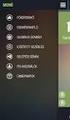 Telepítési gyorskalauz SUSE Linux Enterprise Server 11 SP4 június 19, 2015 www.suse.com A következő eljárásokkal telepítheti a SUSE Linux Enterprise Server 11 SP4 új verzióját. Ez a dokumentum gyors áttekintést
Telepítési gyorskalauz SUSE Linux Enterprise Server 11 SP4 június 19, 2015 www.suse.com A következő eljárásokkal telepítheti a SUSE Linux Enterprise Server 11 SP4 új verzióját. Ez a dokumentum gyors áttekintést
Gyorskalauz SUSE Linux Enterprise Desktop 11
 Gyorskalauz SUSE Linux Enterprise Desktop 11 NOVELL GYORSKALAUZ KÁRTYA A SUSE Linux Enterprise Desktop 11 új verziójának telepítéséhez a következő műveletsorokat kell végrehajtani. A jelen dokumentum áttekintést
Gyorskalauz SUSE Linux Enterprise Desktop 11 NOVELL GYORSKALAUZ KÁRTYA A SUSE Linux Enterprise Desktop 11 új verziójának telepítéséhez a következő műveletsorokat kell végrehajtani. A jelen dokumentum áttekintést
Gyorskalauz SUSE Linux Enterprise Server 11 SP1. Gyorskalauz. Köszönti az SUSE Linux Enterprise Server! Minimális rendszerkövetelmények
 Gyorskalauz SUSE Linux Enterprise Server 11 SP1 Gyorskalauz SUSE Linux Enterprise Server 11 SP1 NOVELL GYORSKALAUZ KÁRTYA A SUSE Linux Enterprise Server új, 11 SP1 verziójának telepítéséhez a következő
Gyorskalauz SUSE Linux Enterprise Server 11 SP1 Gyorskalauz SUSE Linux Enterprise Server 11 SP1 NOVELL GYORSKALAUZ KÁRTYA A SUSE Linux Enterprise Server új, 11 SP1 verziójának telepítéséhez a következő
Gyorskalauz SUSE Linux Enterprise Server 11
 Gyorskalauz SUSE Linux Enterprise Server 11 NOVELL GYORSKALAUZ KÁRTYA A SUSE Linux Enterprise 11 új verziójának telepítéséhez a következő műveletsorokat kell végrehajtani. A jelen dokumentum áttekintést
Gyorskalauz SUSE Linux Enterprise Server 11 NOVELL GYORSKALAUZ KÁRTYA A SUSE Linux Enterprise 11 új verziójának telepítéséhez a következő műveletsorokat kell végrehajtani. A jelen dokumentum áttekintést
Csatlakozás a BME eduroam hálózatához Setting up the BUTE eduroam network
 Csatlakozás a BME eduroam hálózatához Setting up the BUTE eduroam network Table of Contents Windows 7... 2 Windows 8... 6 Windows Phone... 11 Android... 12 iphone... 14 Linux (Debian)... 20 Sebők Márton
Csatlakozás a BME eduroam hálózatához Setting up the BUTE eduroam network Table of Contents Windows 7... 2 Windows 8... 6 Windows Phone... 11 Android... 12 iphone... 14 Linux (Debian)... 20 Sebők Márton
USB Digitális fényképezőgép HOGYAN
 USB Digitális fényképezőgép HOGYAN Dave Kelly daveekelly@earthlink.net USB Digitális fényképezőgép HOGYAN Dave Kelly Megjelent 2002 április Verziótörténet Verzió 2.0 2002.06.02 Átdolgozta: tab Docbook
USB Digitális fényképezőgép HOGYAN Dave Kelly daveekelly@earthlink.net USB Digitális fényképezőgép HOGYAN Dave Kelly Megjelent 2002 április Verziótörténet Verzió 2.0 2002.06.02 Átdolgozta: tab Docbook
1. Gyakorlat: Telepítés: Windows Server 2008 R2 Enterprise, Core, Windows 7
 1. Gyakorlat: Telepítés: Windows Server 2008 R2 Enterprise, Core, Windows 7 1.1. Új virtuális gép és Windows Server 2008 R2 Enterprise alap lemez létrehozása 1.2. A differenciális lemezek és a két új virtuális
1. Gyakorlat: Telepítés: Windows Server 2008 R2 Enterprise, Core, Windows 7 1.1. Új virtuális gép és Windows Server 2008 R2 Enterprise alap lemez létrehozása 1.2. A differenciális lemezek és a két új virtuális
STATISTICA VERSION 13 CONCURRENT NETWORK TELEPÍTÉSE
 Megjegyzések STATISTICA VERSION 13 CONCURRENT NETWORK TELEPÍTÉSE 1. A konkurrens hálózati verzió telepítése két részből áll: a) szerver telepítés, és b) munkaállomás telepítés minden kliensen. Ezzel szemben,
Megjegyzések STATISTICA VERSION 13 CONCURRENT NETWORK TELEPÍTÉSE 1. A konkurrens hálózati verzió telepítése két részből áll: a) szerver telepítés, és b) munkaállomás telepítés minden kliensen. Ezzel szemben,
5.4.2 Laborgyakorlat: A Windows XP telepítése
 5.4.2 Laborgyakorlat: A Windows XP telepítése Bevezetés Nyomtasd ki a laborgyakorlatot és végezd el lépéseit! A laborgyakorlat során a Windows XP operációs rendszert fogjuk telepíteni. Szükséges eszközök
5.4.2 Laborgyakorlat: A Windows XP telepítése Bevezetés Nyomtasd ki a laborgyakorlatot és végezd el lépéseit! A laborgyakorlat során a Windows XP operációs rendszert fogjuk telepíteni. Szükséges eszközök
EN United in diversity EN A8-0206/419. Amendment
 22.3.2019 A8-0206/419 419 Article 2 paragraph 4 point a point i (i) the identity of the road transport operator; (i) the identity of the road transport operator by means of its intra-community tax identification
22.3.2019 A8-0206/419 419 Article 2 paragraph 4 point a point i (i) the identity of the road transport operator; (i) the identity of the road transport operator by means of its intra-community tax identification
Illesztőprogram küldése
 Illesztőprogram küldése Rendszergazdai útmutató 2013. január www.lexmark.com Áttekintés 2 Áttekintés Az Illesztőprogram küldése alkalmazás segítségével egyszerűen beszerezheti a kívánt nyomtatómodellhez
Illesztőprogram küldése Rendszergazdai útmutató 2013. január www.lexmark.com Áttekintés 2 Áttekintés Az Illesztőprogram küldése alkalmazás segítségével egyszerűen beszerezheti a kívánt nyomtatómodellhez
OTOsuite. Telepítési útmutató. Magyar
 OTOsuite Telepítési útmutató Magyar Ez a dokumentum leírja miképp telepítse az OTOsuite szoftvert DVD-ről, pendrive-ról vagy tömörített fájlból. Rendszerkövetelmények 1,5 GHz processzor vagy gyorsabb (ajánlott:
OTOsuite Telepítési útmutató Magyar Ez a dokumentum leírja miképp telepítse az OTOsuite szoftvert DVD-ről, pendrive-ról vagy tömörített fájlból. Rendszerkövetelmények 1,5 GHz processzor vagy gyorsabb (ajánlott:
USER MANUAL Guest user
 USER MANUAL Guest user 1 Welcome in Kutatótér (Researchroom) Top menu 1. Click on it and the left side menu will pop up 2. With the slider you can make left side menu visible 3. Font side: enlarging font
USER MANUAL Guest user 1 Welcome in Kutatótér (Researchroom) Top menu 1. Click on it and the left side menu will pop up 2. With the slider you can make left side menu visible 3. Font side: enlarging font
Proxer 7 Manager szoftver felhasználói leírás
 Proxer 7 Manager szoftver felhasználói leírás A program az induláskor elkezdi keresni az eszközöket. Ha van olyan eszköz, amely virtuális billentyűzetként van beállítva, akkor azokat is kijelzi. Azokkal
Proxer 7 Manager szoftver felhasználói leírás A program az induláskor elkezdi keresni az eszközöket. Ha van olyan eszköz, amely virtuális billentyűzetként van beállítva, akkor azokat is kijelzi. Azokkal
Általános nyomtató meghajtó útmutató
 Általános nyomtató meghajtó útmutató Brother Universal Printer Driver (BR-Script3) Brother Mono Universal Printer Driver (PCL) Brother Universal Printer Driver (Inkjet) B verzió HUN 1 Áttekintés 1 A Brother
Általános nyomtató meghajtó útmutató Brother Universal Printer Driver (BR-Script3) Brother Mono Universal Printer Driver (PCL) Brother Universal Printer Driver (Inkjet) B verzió HUN 1 Áttekintés 1 A Brother
Nemzetközi vállalat - a vállalati szoftvermegoldások egyik vezető szállítója
 Nemzetközi vállalat - a vállalati szoftvermegoldások egyik vezető szállítója A Novell világszerte vezető szerepet tölt be a Linux-alapú és nyílt forráskódú vállalati operációs rendszerek, valamit a vegyes
Nemzetközi vállalat - a vállalati szoftvermegoldások egyik vezető szállítója A Novell világszerte vezető szerepet tölt be a Linux-alapú és nyílt forráskódú vállalati operációs rendszerek, valamit a vegyes
T Á J É K O Z T A T Ó. A 1108INT számú nyomtatvány a http://www.nav.gov.hu webcímen a Letöltések Nyomtatványkitöltő programok fülön érhető el.
 T Á J É K O Z T A T Ó A 1108INT számú nyomtatvány a http://www.nav.gov.hu webcímen a Letöltések Nyomtatványkitöltő programok fülön érhető el. A Nyomtatványkitöltő programok fület választva a megjelenő
T Á J É K O Z T A T Ó A 1108INT számú nyomtatvány a http://www.nav.gov.hu webcímen a Letöltések Nyomtatványkitöltő programok fülön érhető el. A Nyomtatványkitöltő programok fület választva a megjelenő
A WorldShip frissítése önálló vagy munkacsoporthoz tartozó munkaállomásra
 TELEPÍTÉS ELŐTTI TEENDŐK: Ez a dokumentum a WorldShip alkalmazás WorldShip DVD-ről való frissítését ismerteti. A WorldShip alkalmazást az internetről is telepítheti. Keresse fel a következő weblapot, majd
TELEPÍTÉS ELŐTTI TEENDŐK: Ez a dokumentum a WorldShip alkalmazás WorldShip DVD-ről való frissítését ismerteti. A WorldShip alkalmazást az internetről is telepítheti. Keresse fel a következő weblapot, majd
Személyes adatváltoztatási formanyomtatvány- Magyarország / Personal Data Change Form - Hungary
 Személyes adatváltoztatási formanyomtatvány- Magyarország / Personal Data Change Form - Hungary KITÖLTÉSI ÚTMUTATÓ: A formanyomtatványon a munkavállaló a személyes adatainak módosítását kezdeményezheti.
Személyes adatváltoztatási formanyomtatvány- Magyarország / Personal Data Change Form - Hungary KITÖLTÉSI ÚTMUTATÓ: A formanyomtatványon a munkavállaló a személyes adatainak módosítását kezdeményezheti.
Using the CW-Net in a user defined IP network
 Using the CW-Net in a user defined IP network Data transmission and device control through IP platform CW-Net Basically, CableWorld's CW-Net operates in the 10.123.13.xxx IP address range. User Defined
Using the CW-Net in a user defined IP network Data transmission and device control through IP platform CW-Net Basically, CableWorld's CW-Net operates in the 10.123.13.xxx IP address range. User Defined
Messenger. Novell 1.0. www.novell.com GYORSKALAUZ
 Novell Messenger 1.0 GYORSKALAUZ www.novell.com A Novell Messenger egy vállalati, keresztplatformos gyorsüzenet-kezelő program, amelynek működése a Novell edirectory TM címtáron alapul. A Messenger rendszer
Novell Messenger 1.0 GYORSKALAUZ www.novell.com A Novell Messenger egy vállalati, keresztplatformos gyorsüzenet-kezelő program, amelynek működése a Novell edirectory TM címtáron alapul. A Messenger rendszer
SOPHOS simple + secure. A dobozba rejtett biztonság UTM 9. Kókai Gábor - Sophos Advanced Engineer Balogh Viktor - Sophos Architect SOPHOS
 SOPHOS simple + secure A dobozba rejtett biztonság UTM 9 Kókai Gábor - Sophos Advanced Engineer Balogh Viktor - Sophos Architect SOPHOS SOPHOS simple + secure Megint egy UTM? Egy újabb tűzfal extrákkal?
SOPHOS simple + secure A dobozba rejtett biztonság UTM 9 Kókai Gábor - Sophos Advanced Engineer Balogh Viktor - Sophos Architect SOPHOS SOPHOS simple + secure Megint egy UTM? Egy újabb tűzfal extrákkal?
Telepítési gyorskalauz
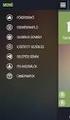 Telepítési gyorskalauz SUSE Linux Enterprise Server 12 SP1 Felsorolja a rendszerkövetelményeket, és lépésről-lépésre bemutatja az SUSE Linux Enterprise Server telepítését DVD-ről vagy ISO-lemezképről.
Telepítési gyorskalauz SUSE Linux Enterprise Server 12 SP1 Felsorolja a rendszerkövetelményeket, és lépésről-lépésre bemutatja az SUSE Linux Enterprise Server telepítését DVD-ről vagy ISO-lemezképről.
Payment Center. Rövid útmutató. Verzió 1.0.1
 Payment Center Rövid útmutató Verzió 1.0.1 This document has been created by the Wirecard AG. Its contents may be changed without prior notice. External web links are provided for information only. Wirecard
Payment Center Rövid útmutató Verzió 1.0.1 This document has been created by the Wirecard AG. Its contents may be changed without prior notice. External web links are provided for information only. Wirecard
3 A hálózati kamera beállítása LAN hálózaton keresztül
 Hikvision IP kamera Gyorsindítási útmutató 3 A hálózati kamera beállítása LAN hálózaton keresztül Megjegyzés: A kezelő tudomásul veszi, hogy a kamera internetes vezérlése hálózati biztonsági kockázatokkal
Hikvision IP kamera Gyorsindítási útmutató 3 A hálózati kamera beállítása LAN hálózaton keresztül Megjegyzés: A kezelő tudomásul veszi, hogy a kamera internetes vezérlése hálózati biztonsági kockázatokkal
Nagyvállalati Linux üzemeltetés Horváth Gábor Kálmán
 Nagyvállalati Linux üzemeltetés Horváth Gábor Kálmán vezető tanácsadó gabor.horvath@npsh.hu Szerverek életciklusa Szerver életciklus Telepít Beállít Tesztel Frissít Kivezet 3 Élesít Üzemel Problémák? Tömeges
Nagyvállalati Linux üzemeltetés Horváth Gábor Kálmán vezető tanácsadó gabor.horvath@npsh.hu Szerverek életciklusa Szerver életciklus Telepít Beállít Tesztel Frissít Kivezet 3 Élesít Üzemel Problémák? Tömeges
A HUEDU OpenLab iskolai alkalmazáscsomag Kovács Lajos
 A HUEDU OpenLab iskolai alkalmazáscsomag Kovács Lajos Rendszermérnök kovacs.lajos@npsh.hu A HUEDU program háttere 2 2009: 3 éves megállapodás az NFM és a Novell között --» 2012: keretszerződés meghosszabbítása
A HUEDU OpenLab iskolai alkalmazáscsomag Kovács Lajos Rendszermérnök kovacs.lajos@npsh.hu A HUEDU program háttere 2 2009: 3 éves megállapodás az NFM és a Novell között --» 2012: keretszerződés meghosszabbítása
Protection Service for Business. Az első lépések Windows-számítógépeken
 Protection Service for Business Az első lépések Windows-számítógépeken Rendszerkövetelmények Rendszerkövetelmények Támogatott operációs rendszerek Microsoft Windows 7, Windows 8 és Vista Windows-munkaállomások
Protection Service for Business Az első lépések Windows-számítógépeken Rendszerkövetelmények Rendszerkövetelmények Támogatott operációs rendszerek Microsoft Windows 7, Windows 8 és Vista Windows-munkaállomások
Cloud computing. Cloud computing. Dr. Bakonyi Péter.
 Cloud computing Cloud computing Dr. Bakonyi Péter. 1/24/2011 1/24/2011 Cloud computing 2 Cloud definició A cloud vagy felhő egy platform vagy infrastruktúra Az alkalmazások és szolgáltatások végrehajtására
Cloud computing Cloud computing Dr. Bakonyi Péter. 1/24/2011 1/24/2011 Cloud computing 2 Cloud definició A cloud vagy felhő egy platform vagy infrastruktúra Az alkalmazások és szolgáltatások végrehajtására
Telepítési útmutató a Solid Edge ST7-es verziójához Solid Edge
 Telepítési útmutató a Solid Edge ST7-es verziójához Solid Edge Tartalomjegyzék Bevezetés 2 Szükséges hardver és szoftver konfiguráció 3 Testreszabások lementése előző Solid Edge verzióból 4 Előző Solid
Telepítési útmutató a Solid Edge ST7-es verziójához Solid Edge Tartalomjegyzék Bevezetés 2 Szükséges hardver és szoftver konfiguráció 3 Testreszabások lementése előző Solid Edge verzióból 4 Előző Solid
CareLink Personal telepítési útmutató. Első lépések a CareLink Personal adatfeltöltéshez
 CareLink Personal telepítési útmutató Első lépések a CareLink Personal adatfeltöltéshez A CareLink USB illesztőprogram telepítése A CareLink USB illesztőprogramot telepíteni kell. Ez az illesztőprogram
CareLink Personal telepítési útmutató Első lépések a CareLink Personal adatfeltöltéshez A CareLink USB illesztőprogram telepítése A CareLink USB illesztőprogramot telepíteni kell. Ez az illesztőprogram
1. Ismerkedés a Hyper-V-vel, virtuális gépek telepítése és konfigurálása
 1. Ismerkedés a Hyper-V-vel, virtuális gépek telepítése és konfigurálása 1.1. Új virtuális gép és a Windows Server 2012 R2 Datacenter alap lemez létrehozása 1.2. A differenciális lemezek és a két új virtuális
1. Ismerkedés a Hyper-V-vel, virtuális gépek telepítése és konfigurálása 1.1. Új virtuális gép és a Windows Server 2012 R2 Datacenter alap lemez létrehozása 1.2. A differenciális lemezek és a két új virtuális
Személyes adatváltoztatási formanyomtatvány - Magyarország / Personal Data Change Form - Hungary
 Személyes adatváltoztatási formanyomtatvány - Magyarország / Personal Data Change Form - Hungary Kitöltési útmutató: A formanyomtatványon a munkavállaló a személyes adatainak módosítását kezdeményezheti.
Személyes adatváltoztatási formanyomtatvány - Magyarország / Personal Data Change Form - Hungary Kitöltési útmutató: A formanyomtatványon a munkavállaló a személyes adatainak módosítását kezdeményezheti.
SUSE Success Stories Varga Zsolt
 SUSE Success Stories Varga Zsolt operatív igazgató / Novell PSH Varga.zsolt@npsh.hu 2 Nagy forgalmú webes portál infrastruktúra kialakítása (közszféra) Megoldandó feladatok, nehézségek Igen nagy számú
SUSE Success Stories Varga Zsolt operatív igazgató / Novell PSH Varga.zsolt@npsh.hu 2 Nagy forgalmú webes portál infrastruktúra kialakítása (közszféra) Megoldandó feladatok, nehézségek Igen nagy számú
10. Gyakorlat: Alkalmazások publikálása Remote Desktop Szervízen keresztül
 10. Gyakorlat: Alkalmazások publikálása Remote Desktop Szervízen keresztül 10.1. Jogosultságok és csoportok létrehozása 10.2. Az RDS szerver szerepkör telepítése a DC01-es szerverre 10.3. Az RDS01-es szerver
10. Gyakorlat: Alkalmazások publikálása Remote Desktop Szervízen keresztül 10.1. Jogosultságok és csoportok létrehozása 10.2. Az RDS szerver szerepkör telepítése a DC01-es szerverre 10.3. Az RDS01-es szerver
Windows Vista /Windows 7 Telepítési útmutató
 Lézeres nyomtató sorozat Windows Vista / 7 Telepítési útmutató A nyomtató használata előtt állítsa be a nyomtató hardverét és telepítse az illesztőprogramot. A megfelelő telepítési és beállítási útmutatásért
Lézeres nyomtató sorozat Windows Vista / 7 Telepítési útmutató A nyomtató használata előtt állítsa be a nyomtató hardverét és telepítse az illesztőprogramot. A megfelelő telepítési és beállítási útmutatásért
Cloud computing Dr. Bakonyi Péter.
 Cloud computing Dr. Bakonyi Péter. 1/24/2011 Cloud computing 1/24/2011 Cloud computing 2 Cloud definició A cloud vagy felhő egy platform vagy infrastruktúra Az alkalmazások és szolgáltatások végrehajtására
Cloud computing Dr. Bakonyi Péter. 1/24/2011 Cloud computing 1/24/2011 Cloud computing 2 Cloud definició A cloud vagy felhő egy platform vagy infrastruktúra Az alkalmazások és szolgáltatások végrehajtására
F-Secure Biztonsági megoldás. Az első lépések Windows-számítógépeken
 F-Secure Biztonsági megoldás Az első lépések Windows-számítógépeken Rendszerkövetelmények Rendszerkövetelmények Támogatott operációs rendszerek Microsoft Windows 7, Windows 8 és Vista Windows-munkaállomások
F-Secure Biztonsági megoldás Az első lépések Windows-számítógépeken Rendszerkövetelmények Rendszerkövetelmények Támogatott operációs rendszerek Microsoft Windows 7, Windows 8 és Vista Windows-munkaállomások
MultiBoot. Felhasználói útmutató
 MultiBoot Felhasználói útmutató Copyright 2007 Hewlett-Packard Development Company, L.P. Az itt szereplő információ előzetes értesítés nélkül változhat. A HP termékeire és szolgáltatásaira vonatkozó kizárólagos
MultiBoot Felhasználói útmutató Copyright 2007 Hewlett-Packard Development Company, L.P. Az itt szereplő információ előzetes értesítés nélkül változhat. A HP termékeire és szolgáltatásaira vonatkozó kizárólagos
ArcGIS for Desktop 10.2 Trial License lekérése és regisztrációja
 ArcGIS for Desktop 10.2 Trial License lekérése és regisztrációja 1. A dokumentum célja Az alábbi dokumentum az ArcGIS for Desktop szoftver 60 napos Trial License típusának lekérési és regisztrálási folyamatát
ArcGIS for Desktop 10.2 Trial License lekérése és regisztrációja 1. A dokumentum célja Az alábbi dokumentum az ArcGIS for Desktop szoftver 60 napos Trial License típusának lekérési és regisztrálási folyamatát
Telenor Webiroda. Kezdő lépések
 Telenor Webiroda Kezdő lépések Virtuális Tárgyaló Tartalom 1. Bevezetés...2 2. A szolgáltatás elérése és a kliensprogram letöltése...3 3. A kliensprogram telepítése...6 4. A Virtuális Tárgyaló használatba
Telenor Webiroda Kezdő lépések Virtuális Tárgyaló Tartalom 1. Bevezetés...2 2. A szolgáltatás elérése és a kliensprogram letöltése...3 3. A kliensprogram telepítése...6 4. A Virtuális Tárgyaló használatba
Bluetooth párosítás. Felhasználói útmutató
 Bluetooth párosítás Felhasználói útmutató Copyright 2012, 2016 HP Development Company, L.P. A Microsoft, a Windows és a Windows Vista a Microsoft Corporation az Egyesült Államokban bejegyzett védjegyei.
Bluetooth párosítás Felhasználói útmutató Copyright 2012, 2016 HP Development Company, L.P. A Microsoft, a Windows és a Windows Vista a Microsoft Corporation az Egyesült Államokban bejegyzett védjegyei.
Contact us Toll free (800) fax (800)
 Table of Contents Thank you for purchasing our product, your business is greatly appreciated. If you have any questions, comments, or concerns with the product you received please contact the factory.
Table of Contents Thank you for purchasing our product, your business is greatly appreciated. If you have any questions, comments, or concerns with the product you received please contact the factory.
A3050 ZE WiFi APP_IB_04218A-00_HU.indd 1 2013-11-15 19:45:53
 A3050 ZE WiFi APP_IB_04218A-00_HU.indd 1 2013-11-15 19:45:53 A SMART légkondicionáló hálózat tulajdonságai Kényelmes vezérlés okostelefonról a Smart A/C alkalmazással! A Smart A/C alkalmazás segítségével
A3050 ZE WiFi APP_IB_04218A-00_HU.indd 1 2013-11-15 19:45:53 A SMART légkondicionáló hálózat tulajdonságai Kényelmes vezérlés okostelefonról a Smart A/C alkalmazással! A Smart A/C alkalmazás segítségével
Rendszerkövetelmények
 Rendszerkövetelmények Operációs rendszer A Nintex Workflow 2007 szoftvert Microsoft Windows Server 2003 vagy 2008 alá kell telepíteni. Böngésző kliens Microsoft Internet Explorer 6.x, de a Microsoft Internet
Rendszerkövetelmények Operációs rendszer A Nintex Workflow 2007 szoftvert Microsoft Windows Server 2003 vagy 2008 alá kell telepíteni. Böngésző kliens Microsoft Internet Explorer 6.x, de a Microsoft Internet
Vállalati kockázatkezelés jelentősége
 www.pwc.com/hu Vállalati kockázatkezelés jelentősége Fedor Péter 2013. szeptember 19. Miről lesz szó 1. Mi is az az ERM? 2. Miért fontos? 3. Gyakorlati sajátosságok PwC Magyarország Mi is az az ERM? PwC
www.pwc.com/hu Vállalati kockázatkezelés jelentősége Fedor Péter 2013. szeptember 19. Miről lesz szó 1. Mi is az az ERM? 2. Miért fontos? 3. Gyakorlati sajátosságok PwC Magyarország Mi is az az ERM? PwC
FELHASZNÁLÓI ÚTMUTATÓ A. NOKIA PC SUITE 4.51a FOR NOKIA 6510 PROGRAMCSOMAGHOZ. Copyright Nokia Corporation 2002. Minden jog fenntartva.
 FELHASZNÁLÓI ÚTMUTATÓ A NOKIA PC SUITE 4.51a FOR NOKIA 6510 PROGRAMCSOMAGHOZ Copyright Nokia Corporation 2002. Minden jog fenntartva. Tartalom 1. BEVEZETÉS...1 2. RENDSZERKÖVETELMÉNYEK...1 3. A PC SUITE
FELHASZNÁLÓI ÚTMUTATÓ A NOKIA PC SUITE 4.51a FOR NOKIA 6510 PROGRAMCSOMAGHOZ Copyright Nokia Corporation 2002. Minden jog fenntartva. Tartalom 1. BEVEZETÉS...1 2. RENDSZERKÖVETELMÉNYEK...1 3. A PC SUITE
A CA-42 adatkommunikációs kábel gyors telepítési útmutatója
 A CA-42 adatkommunikációs kábel gyors telepítési útmutatója 9234594 2. kiadás A Nokia, a Nokia Connecting People és a Pop-Port a Nokia Corporation bejegyzett védjegyei. Copyright 2005 Nokia. Minden jog
A CA-42 adatkommunikációs kábel gyors telepítési útmutatója 9234594 2. kiadás A Nokia, a Nokia Connecting People és a Pop-Port a Nokia Corporation bejegyzett védjegyei. Copyright 2005 Nokia. Minden jog
Könnyen bevezethető ITIL alapú megoldások a Novell ZENworks segítségével. Hargitai Zsolt Sales Support Manager Novell Hungary
 Könnyen bevezethető ITIL alapú megoldások a Novell ZENworks segítségével Hargitai Zsolt Sales Support Manager Novell Hungary Napirend ITIL rövid áttekintés ITIL komponensek megvalósítása ZENworks segítségével
Könnyen bevezethető ITIL alapú megoldások a Novell ZENworks segítségével Hargitai Zsolt Sales Support Manager Novell Hungary Napirend ITIL rövid áttekintés ITIL komponensek megvalósítása ZENworks segítségével
Szoftvertelepítési útmutató NPD4758-00 HU
 Szoftvertelepítési útmutató NPD4758-00 HU Szoftvertelepítés Megjegyzés az USB-csatlakozáshoz: Ne csatlakoztassa az USB-kábelt, amíg nem kap rá utasítást. Ha megjelenik ez a képernyő, kattintson a Cancel(Mégse)
Szoftvertelepítési útmutató NPD4758-00 HU Szoftvertelepítés Megjegyzés az USB-csatlakozáshoz: Ne csatlakoztassa az USB-kábelt, amíg nem kap rá utasítást. Ha megjelenik ez a képernyő, kattintson a Cancel(Mégse)
opensuse 10.3 Érettségi változat telepítése
 Leírás www.npsh.hu opensuse 10.3 Érettségi változat telepítése I.1. Bevezetés A dokumentum az opensuse 10.3 Érettségi kiadásának telepítését és beállítását mutatja be. Az Érettségi kiadás az opensuse 10.3-ra
Leírás www.npsh.hu opensuse 10.3 Érettségi változat telepítése I.1. Bevezetés A dokumentum az opensuse 10.3 Érettségi kiadásának telepítését és beállítását mutatja be. Az Érettségi kiadás az opensuse 10.3-ra
SUSE Studio 1.3 Hargitai Zsolt
 SUSE Studio 1.3 Hargitai Zsolt üzletfejlesztési vezető zhargitai@suse.com Alkamazásfelügyelet Ön hogyan csinálja? Időigényes Hibákkal teli Bonyolult Költséges és munkaigényes Automatizált Biztonságos és
SUSE Studio 1.3 Hargitai Zsolt üzletfejlesztési vezető zhargitai@suse.com Alkamazásfelügyelet Ön hogyan csinálja? Időigényes Hibákkal teli Bonyolult Költséges és munkaigényes Automatizált Biztonságos és
Dropbox - online fájltárolás és megosztás
 Dropbox - online fájltárolás és megosztás web: https://www.dropbox.com A Dropbox egy felhő-alapú fájltároló és megosztó eszköz, melynek lényege, hogy a különböző fájlokat nem egy konkrét számítógéphez
Dropbox - online fájltárolás és megosztás web: https://www.dropbox.com A Dropbox egy felhő-alapú fájltároló és megosztó eszköz, melynek lényege, hogy a különböző fájlokat nem egy konkrét számítógéphez
Alkalmazotti/partneri regisztráció gyorshivatkozási kártyája
 Alkalmazotti/partneri regisztráció gyorshivatkozási kártyája Frissítve 2017. márciusban Tartalom Regisztráció... 2 E-mail-címének aktiválása... 9 Mobiltelefonszámának aktiválása... 9 Elfelejtette a felhasználói
Alkalmazotti/partneri regisztráció gyorshivatkozási kártyája Frissítve 2017. márciusban Tartalom Regisztráció... 2 E-mail-címének aktiválása... 9 Mobiltelefonszámának aktiválása... 9 Elfelejtette a felhasználói
Protection Service for Business. Az első lépések Android-készülékeken
 Protection Service for Business Az első lépések Android-készülékeken Protection Service for Business az első lépések Ez az útmutató ismerteti a PSB Mobile Security telepítését és konfigurálását Android-eszközökön.
Protection Service for Business Az első lépések Android-készülékeken Protection Service for Business az első lépések Ez az útmutató ismerteti a PSB Mobile Security telepítését és konfigurálását Android-eszközökön.
A GeoEasy telepítése. Tartalomjegyzék. Hardver, szoftver igények. GeoEasy telepítése. GeoEasy V2.05 Geodéziai Feldolgozó Program
 A GeoEasy telepítése GeoEasy V2.05 Geodéziai Feldolgozó Program (c)digikom Kft. 1997-2008 Tartalomjegyzék Hardver, szoftver igények GeoEasy telepítése A hardverkulcs Hálózatos hardverkulcs A GeoEasy indítása
A GeoEasy telepítése GeoEasy V2.05 Geodéziai Feldolgozó Program (c)digikom Kft. 1997-2008 Tartalomjegyzék Hardver, szoftver igények GeoEasy telepítése A hardverkulcs Hálózatos hardverkulcs A GeoEasy indítása
Cashback 2015 Deposit Promotion teljes szabályzat
 Cashback 2015 Deposit Promotion teljes szabályzat 1. Definitions 1. Definíciók: a) Account Client s trading account or any other accounts and/or registers maintained for Számla Az ügyfél kereskedési számlája
Cashback 2015 Deposit Promotion teljes szabályzat 1. Definitions 1. Definíciók: a) Account Client s trading account or any other accounts and/or registers maintained for Számla Az ügyfél kereskedési számlája
Tanúsítvány igénylése sportegyesületek számára
 Microsec Számítástechnikai Fejlesztő zrt. Tanúsítvány igénylése sportegyesületek számára Felhasználói útmutató ver. 1.0 Budapest, 2017. január 04. 1 A Microsigner telepítő letöltése A telepítés megkezdéséhez
Microsec Számítástechnikai Fejlesztő zrt. Tanúsítvány igénylése sportegyesületek számára Felhasználói útmutató ver. 1.0 Budapest, 2017. január 04. 1 A Microsigner telepítő letöltése A telepítés megkezdéséhez
FITNESS SYSTEM Telepítési útmutató
 FITNESS SYSTEM Telepítési útmutató web: www.szakk.hu e-mail: info@szakk.hu Tartalomjegyzék: Első lépések:... 3 Licenc megállapodás... 3 Telepítési kulcs... 4 Felhasználói adatok... 5 Telepítő csomagok
FITNESS SYSTEM Telepítési útmutató web: www.szakk.hu e-mail: info@szakk.hu Tartalomjegyzék: Első lépések:... 3 Licenc megállapodás... 3 Telepítési kulcs... 4 Felhasználói adatok... 5 Telepítő csomagok
Microsoft Office 365 szakembereknek és kisvállalatoknak (P1 csomag) 1. útmutató Saját Office 365-fiók regisztrálása és az első lépések
 Microsoft Office 365 szakembereknek és kisvállalatoknak (P1 csomag) 1. útmutató Saját Office 365-fiók regisztrálása és az első lépések Microsoft Office 365 szakembereknek és kisvállalatoknak 1 1. útmutató:
Microsoft Office 365 szakembereknek és kisvállalatoknak (P1 csomag) 1. útmutató Saját Office 365-fiók regisztrálása és az első lépések Microsoft Office 365 szakembereknek és kisvállalatoknak 1 1. útmutató:
Új funkciók az RBP-ben 2015. október 1-től New functions in RBP from 1 October 2015. Tatár Balázs
 Új funkciók az RBP-ben 2015. október 1-től New functions in RBP from 1 October 2015 Tatár Balázs Üzletfejlesztés vezető / Business Development Manager Rendszerhasználói Tájékoztató Nap, 2015. szeptember
Új funkciók az RBP-ben 2015. október 1-től New functions in RBP from 1 October 2015 Tatár Balázs Üzletfejlesztés vezető / Business Development Manager Rendszerhasználói Tájékoztató Nap, 2015. szeptember
Telepítési útmutató. 1 Nintex Workflow 2010 telepítési útmutató
 Telepítési útmutató Nintex USA LLC 2012. Minden jog fenntartva. A nyomdahibákért és kihagyásokért nem vállalunk felelősséget. support@nintex.com 1 www.nintex.com Tartalomjegyzék 1. A Nintex Workflow 2010
Telepítési útmutató Nintex USA LLC 2012. Minden jog fenntartva. A nyomdahibákért és kihagyásokért nem vállalunk felelősséget. support@nintex.com 1 www.nintex.com Tartalomjegyzék 1. A Nintex Workflow 2010
Wi-Fi beállítási útmutató
 Wi-Fi beállítási útmutató Wi-Fi- Csatlakoztatás a nyomtatóhoz Csatlakoztatás számítógéphez Wi-Fi útválasztón keresztül A számítógép közvetlen csatlakoztatása Csatlakoztatás intelligens eszközhöz Wi-Fi
Wi-Fi beállítási útmutató Wi-Fi- Csatlakoztatás a nyomtatóhoz Csatlakoztatás számítógéphez Wi-Fi útválasztón keresztül A számítógép közvetlen csatlakoztatása Csatlakoztatás intelligens eszközhöz Wi-Fi
Windows 8.1 frissítés, részletes útmutató
 Windows 8.1 frissítés, részletes útmutató A Windows 8.1 telepítése és frissítése A BIOS, illetve alkalmazások és illesztőprogramok frissítése, valamint a Windows Update futtatása A telepítés típusának
Windows 8.1 frissítés, részletes útmutató A Windows 8.1 telepítése és frissítése A BIOS, illetve alkalmazások és illesztőprogramok frissítése, valamint a Windows Update futtatása A telepítés típusának
Utasítások. Üzembe helyezés
 HASZNÁLATI ÚTMUTATÓ Üzembe helyezés Utasítások Windows XP / Vista / Windows 7 / Windows 8 rendszerben történő telepítéshez 1 Töltse le az AORUS makróalkalmazás telepítőjét az AORUS hivatalos webhelyéről.
HASZNÁLATI ÚTMUTATÓ Üzembe helyezés Utasítások Windows XP / Vista / Windows 7 / Windows 8 rendszerben történő telepítéshez 1 Töltse le az AORUS makróalkalmazás telepítőjét az AORUS hivatalos webhelyéről.
Infrastruktúra lehetőségek idén
 2012 Infrastruktúra lehetőségek idén A Standard minden Enterprise funkciót tartalmaz Datacenter ingyenes legdrágább verziójú SPLA 2012: a felhő OS Minden alapképesség gyökeresen átalakul: biztonság, fájlszerver,
2012 Infrastruktúra lehetőségek idén A Standard minden Enterprise funkciót tartalmaz Datacenter ingyenes legdrágább verziójú SPLA 2012: a felhő OS Minden alapképesség gyökeresen átalakul: biztonság, fájlszerver,
Regisztráció a Researcher ID adatbázisban
 Regisztráció a Researcher ID adatbázisban Használati útmutató Készítette: Dr. Sasvári Péter és Urbanovics Anna 1 Bevezetés Ez egy online regisztráció, egyedi azonosító (Researcher ID) létrehozására. Saját
Regisztráció a Researcher ID adatbázisban Használati útmutató Készítette: Dr. Sasvári Péter és Urbanovics Anna 1 Bevezetés Ez egy online regisztráció, egyedi azonosító (Researcher ID) létrehozására. Saját
Űrlapok és kedvencek. Rendszergazdai útmutató. 5.1 Verzió július
 Űrlapok és kedvencek 5.1 Verzió Rendszergazdai útmutató 2016. július www.lexmark.com Tartalom 2 Tartalom Változtatási előzmények... 3 Áttekintés...4 Az alkalmazás konfigurálása...5 A beépített webkiszolgáló
Űrlapok és kedvencek 5.1 Verzió Rendszergazdai útmutató 2016. július www.lexmark.com Tartalom 2 Tartalom Változtatási előzmények... 3 Áttekintés...4 Az alkalmazás konfigurálása...5 A beépített webkiszolgáló
1. Origin telepítése. A telepítő első képernyőjén kattintson a Next gombra:
 1. Origin telepítése Az Origin telepítéséhez tegye be az Origin CD-t a CDROM-ba, majd kattintson az Origin 7.5 hivatkozásra, miután elindult a CD behelyezésekor a telepítő program. Ha nem indulna el a
1. Origin telepítése Az Origin telepítéséhez tegye be az Origin CD-t a CDROM-ba, majd kattintson az Origin 7.5 hivatkozásra, miután elindult a CD behelyezésekor a telepítő program. Ha nem indulna el a
Kiegészítők telepítése Installing Addons
 Kiegészítők telepítése Installing Addons Válassz nyelvet: Please select a language: MAGYAR ENGLISH 1/8 Kiegészítők telepítése A BVE Klub oldaláról négyféle csomagot tölthetsz le:.7z fájlt OpenBVE-hez.ZIP
Kiegészítők telepítése Installing Addons Válassz nyelvet: Please select a language: MAGYAR ENGLISH 1/8 Kiegészítők telepítése A BVE Klub oldaláról négyféle csomagot tölthetsz le:.7z fájlt OpenBVE-hez.ZIP
A GeoEasy telepítése. Tartalomjegyzék. Hardver, szoftver igények. GeoEasy telepítése. GeoEasy V2.05+ Geodéziai Feldolgozó Program
 A GeoEasy telepítése GeoEasy V2.05+ Geodéziai Feldolgozó Program (c)digikom Kft. 1997-2010 Tartalomjegyzék Hardver, szoftver igények GeoEasy telepítése A hardverkulcs Hálózatos hardverkulcs A GeoEasy indítása
A GeoEasy telepítése GeoEasy V2.05+ Geodéziai Feldolgozó Program (c)digikom Kft. 1997-2010 Tartalomjegyzék Hardver, szoftver igények GeoEasy telepítése A hardverkulcs Hálózatos hardverkulcs A GeoEasy indítása
Opensuse automatikus telepítése
 Leírás www.npsh.hu Opensuse automatikus telepítése Tartalomjegyzék I. Automatikus telepítés indokai... 3 II. Automatikus telepítés lehetőségei opensuse rendszerrel...3 III. Automatikus telepítés előkészítése...
Leírás www.npsh.hu Opensuse automatikus telepítése Tartalomjegyzék I. Automatikus telepítés indokai... 3 II. Automatikus telepítés lehetőségei opensuse rendszerrel...3 III. Automatikus telepítés előkészítése...
Telepítési és indítási útmutató. DataPage+ 2013
 DataPage+ 2013 Tartalomjegyzék Telepítés előfeltételei Alkotólemek... 1 Áttekintés... 1 1. lépés: Futtassuk a setup.exe fájlt és indítsuk el a varázslót... 1 2. lépés: Fogadjuk el a licencszerződést...
DataPage+ 2013 Tartalomjegyzék Telepítés előfeltételei Alkotólemek... 1 Áttekintés... 1 1. lépés: Futtassuk a setup.exe fájlt és indítsuk el a varázslót... 1 2. lépés: Fogadjuk el a licencszerződést...
Az Open Data jogi háttere. Dr. Telek Eszter
 Az Open Data jogi háttere Dr. Telek Eszter Egy kis ismétlés Open Data/Open Access/Open Knowledge gyökerei Open Source Software FLOSS (Free Libre Open Source Software) Szoftver esetében egyszerű alapok:
Az Open Data jogi háttere Dr. Telek Eszter Egy kis ismétlés Open Data/Open Access/Open Knowledge gyökerei Open Source Software FLOSS (Free Libre Open Source Software) Szoftver esetében egyszerű alapok:
SSL VPN KAPCSOLAT TELEPÍTÉSI ÚTMUTATÓ
 SSL VPN KAPCSOLAT TELEPÍTÉSI ÚTMUTATÓ GIRODIRECT SZOLGÁLTATÁST IGÉNYBEVEVŐ ÜGYFELEKENEK Verzió: v1.04 Dátum: 2018. január 5. Készítette: A jelen dokumentum tartalma szerzői jogi védelem alatt áll, a mű
SSL VPN KAPCSOLAT TELEPÍTÉSI ÚTMUTATÓ GIRODIRECT SZOLGÁLTATÁST IGÉNYBEVEVŐ ÜGYFELEKENEK Verzió: v1.04 Dátum: 2018. január 5. Készítette: A jelen dokumentum tartalma szerzői jogi védelem alatt áll, a mű
SUSE Linux Enterprise Server 12 Hargitai Zsolt
 SUSE Linux Enterprise Server 12 Hargitai Zsolt Üzletfejlesztési Igazgató zhargitai@suse.com SUSE Linux Enterprise Server 12 A megbízható alap kritikus szolgáltatások futtatásához Állásidő minimalizálása
SUSE Linux Enterprise Server 12 Hargitai Zsolt Üzletfejlesztési Igazgató zhargitai@suse.com SUSE Linux Enterprise Server 12 A megbízható alap kritikus szolgáltatások futtatásához Állásidő minimalizálása
Telepítési megjegyzések Windows 7 és Windows Server 2008 R2 felhasználók részére
 FONTOS: Telepítési megjegyzések Windows 7 és Windows Server 2008 R2 felhasználók részére Sajnálattal értesítjük, hogy a készülékkel együtt szállított CD vagy DVD lemezen található automata telepítőprogramok
FONTOS: Telepítési megjegyzések Windows 7 és Windows Server 2008 R2 felhasználók részére Sajnálattal értesítjük, hogy a készülékkel együtt szállított CD vagy DVD lemezen található automata telepítőprogramok
12.2.2 Laborgyakorlat: A Windows XP haladó telepítése
 12.2.2 Laborgyakorlat: A Windows XP haladó telepítése Bevezetés Nyomtasd ki a laborgyakorlatot és végezd el lépéseit! Ebben a laborgyakorlatban automatizálva fogjuk telepíteni a Windows XP Professional
12.2.2 Laborgyakorlat: A Windows XP haladó telepítése Bevezetés Nyomtasd ki a laborgyakorlatot és végezd el lépéseit! Ebben a laborgyakorlatban automatizálva fogjuk telepíteni a Windows XP Professional
WIN-TAX programrendszer frissítése
 WIN-TAX programrendszer frissítése A WIN-TAX programrendszert a verzió érvényességének lejártakor illetve jelentősebb változás esetén (pl.: elkészült fejlesztések, munkahelyi hálózati szinkronitás miatt)
WIN-TAX programrendszer frissítése A WIN-TAX programrendszert a verzió érvényességének lejártakor illetve jelentősebb változás esetén (pl.: elkészült fejlesztések, munkahelyi hálózati szinkronitás miatt)
TRENDnetVIEW Pro szoftvert. ŸGyors telepítési útmutató (1)
 TRENDnetVIEW Pro szoftvert ŸGyors telepítési útmutató (1) TRENDnetVIEW Pro/05.29.2014 Tartalomjegyzék TRENDnetVIEW Pro Management Software követelmények... 13 TRENDnetVIEW Pro Telepítése... 14 Videokamerák
TRENDnetVIEW Pro szoftvert ŸGyors telepítési útmutató (1) TRENDnetVIEW Pro/05.29.2014 Tartalomjegyzék TRENDnetVIEW Pro Management Software követelmények... 13 TRENDnetVIEW Pro Telepítése... 14 Videokamerák
DocBook útmutató. Jeszenszky Péter Debreceni Egyetem, Informatikai Kar jeszenszky.peter@inf.unideb.hu
 DocBook útmutató Jeszenszky Péter Debreceni Egyetem, Informatikai Kar jeszenszky.peter@inf.unideb.hu Mi a DocBook? (1) XML formátum műszaki dokumentációhoz Eredetileg hardver és szoftver dokumentáció készítéséhez
DocBook útmutató Jeszenszky Péter Debreceni Egyetem, Informatikai Kar jeszenszky.peter@inf.unideb.hu Mi a DocBook? (1) XML formátum műszaki dokumentációhoz Eredetileg hardver és szoftver dokumentáció készítéséhez
National Instruments NI LabVIEW gyakorlati szeminárium: Szoftver telepítési segédlet
 National Instruments NI LabVIEW gyakorlati szeminárium: Szoftver telepítési segédlet 1 NI LabVIEW gyakorlati szeminárium Szoftver telepítési segédlet Tartalom 1. opció: Letöltés és telepítés az ni.com
National Instruments NI LabVIEW gyakorlati szeminárium: Szoftver telepítési segédlet 1 NI LabVIEW gyakorlati szeminárium Szoftver telepítési segédlet Tartalom 1. opció: Letöltés és telepítés az ni.com
CIB Internet Bank asztali alkalmazás Hasznos tippek a telepítéshez és a használathoz Windows operációs rendszer esetén
 CIB Internet Bank asztali alkalmazás Hasznos tippek a telepítéshez és a használathoz Windows operációs rendszer esetén A CIB Internet Bankba való webes felületen keresztül történő belépés az Oracle által
CIB Internet Bank asztali alkalmazás Hasznos tippek a telepítéshez és a használathoz Windows operációs rendszer esetén A CIB Internet Bankba való webes felületen keresztül történő belépés az Oracle által
Bluetooth párosítás. Felhasználói útmutató
 Bluetooth párosítás Felhasználói útmutató Copyright 2012 Hewlett-Packard Development Company, L.P. A Microsoft, a Windows és a Windows Vista a Microsoft Corporation az Egyesült Államokban bejegyzett védjegyei.
Bluetooth párosítás Felhasználói útmutató Copyright 2012 Hewlett-Packard Development Company, L.P. A Microsoft, a Windows és a Windows Vista a Microsoft Corporation az Egyesült Államokban bejegyzett védjegyei.
VisualBaker Telepítési útmutató
 VisualBaker Telepítési útmutató Office Hungary Bt web: www.visualbaker.hu e-mail: info@visualbaker.hu Tartalomjegyzék: Telepítési útmutató... 1 Tartalomjegyzék:... 2 Első lépések:... 3 Telepítési kulcs...
VisualBaker Telepítési útmutató Office Hungary Bt web: www.visualbaker.hu e-mail: info@visualbaker.hu Tartalomjegyzék: Telepítési útmutató... 1 Tartalomjegyzék:... 2 Első lépések:... 3 Telepítési kulcs...
KISOKOS Windows TARTALOM. Vista rendszerhez
 KISOKOS Windows Vista rendszerhez TARTALOM 1. fejezet: RENDSZERKöVETELMéNYEK...1 2. fejezet: NYOMTATóSZOFTVER TELEPíTéSE WINDOWS HASZNáLATA ESETéN...2 Szoftver telepítése helyi nyomtatáshoz... 2 Szoftver
KISOKOS Windows Vista rendszerhez TARTALOM 1. fejezet: RENDSZERKöVETELMéNYEK...1 2. fejezet: NYOMTATóSZOFTVER TELEPíTéSE WINDOWS HASZNáLATA ESETéN...2 Szoftver telepítése helyi nyomtatáshoz... 2 Szoftver
Windows Server 2008 Standard telepítése lépésenként VirtualBox virtuális gépbe
 Windows Server 2008 Standard telepítése lépésenként VirtualBox virtuális gépbe Rádi Viktor 1. Bevezetés 1.1. Célok Ez a bemutató a hallgatókat hivatott segíteni a VirtualBox használatának elsajátításában
Windows Server 2008 Standard telepítése lépésenként VirtualBox virtuális gépbe Rádi Viktor 1. Bevezetés 1.1. Célok Ez a bemutató a hallgatókat hivatott segíteni a VirtualBox használatának elsajátításában
FELHASZNÁLÓI ÚTMUTATÓ. A Nokia Connectivity Cable Drivers telepítése
 FELHASZNÁLÓI ÚTMUTATÓ A Nokia Connectivity Cable Drivers telepítése Tartalom 1. Bevezetés...1 2. Követelmények...1 3. A Nokia Connectivity Cable Drivers Telepítése...2 3.1 A telepítés előtt...2 3.2 A Nokia
FELHASZNÁLÓI ÚTMUTATÓ A Nokia Connectivity Cable Drivers telepítése Tartalom 1. Bevezetés...1 2. Követelmények...1 3. A Nokia Connectivity Cable Drivers Telepítése...2 3.1 A telepítés előtt...2 3.2 A Nokia
Digitális fényképezőgép Szoftver útmutató
 EPSON Digitális fényképezőgép / Digitális fényképezőgép Szoftver útmutató Minden jog fenntartva. Jelen kézikönyv a SEIKO EPSON CORPORATION előzetes írásbeli engedélye nélkül sem részben sem egészben nem
EPSON Digitális fényképezőgép / Digitális fényképezőgép Szoftver útmutató Minden jog fenntartva. Jelen kézikönyv a SEIKO EPSON CORPORATION előzetes írásbeli engedélye nélkül sem részben sem egészben nem
Diva 852 ISDN T/A. Gyorstelepítési útmutató. www.eicon.com
 Diva 852 ISDN T/A Gyorstelepítési útmutató www.eicon.com Tartalom Bevezetés... 2 Jelzõlámpák... 2 Kábelek csatlakoztatása... 2 Telepítés Windows 98 alatt... 3 Telepítés Windows Me alatt... 4 Telepítés
Diva 852 ISDN T/A Gyorstelepítési útmutató www.eicon.com Tartalom Bevezetés... 2 Jelzõlámpák... 2 Kábelek csatlakoztatása... 2 Telepítés Windows 98 alatt... 3 Telepítés Windows Me alatt... 4 Telepítés
BaBér. Bérügyviteli rendszer. Telepítési segédlet 2014.
 BaBér Bérügyviteli rendszer Telepítési segédlet 2014. Tartalom 1. Ajánlott konfiguráció... 3 2. A BaBér és az SQL2005 szerver telepítése... 5 3. A BaBér program és az SQL2005-ös adatbázis kezelő telepítése...
BaBér Bérügyviteli rendszer Telepítési segédlet 2014. Tartalom 1. Ajánlott konfiguráció... 3 2. A BaBér és az SQL2005 szerver telepítése... 5 3. A BaBér program és az SQL2005-ös adatbázis kezelő telepítése...
9. Gyakorlat: Network Load Balancing (NLB)
 9. Gyakorlat: Network Load Balancing (NLB) 9.1. Az NLB01 és az NLB02 szerverek létrehozása 9.2. Az NLB01 szerver konfigurálása 9.3. Az NLB02 szerver konfigurálása 9.4. Teszt weboldal létrehozása 9.5. Az
9. Gyakorlat: Network Load Balancing (NLB) 9.1. Az NLB01 és az NLB02 szerverek létrehozása 9.2. Az NLB01 szerver konfigurálása 9.3. Az NLB02 szerver konfigurálása 9.4. Teszt weboldal létrehozása 9.5. Az
Memeo Instant Backup Rövid útmutató. 1. lépés: Hozza létre ingyenes Memeo fiókját. 2. lépés: Csatlakoztassa a tárolóeszközt a számítógéphez
 Bevezetés A Memeo Instant Backup egyszerű biztonsági másolási megoldás, mely nagy segítséget nyújt a bonyolult digitális világban. A Memeo Instant Backup automatikus módon, folyamatosan biztonsági másolatot
Bevezetés A Memeo Instant Backup egyszerű biztonsági másolási megoldás, mely nagy segítséget nyújt a bonyolult digitális világban. A Memeo Instant Backup automatikus módon, folyamatosan biztonsági másolatot
SQL Backup and FTP. A program telepítésének menete. A szoftvert a következő weboldalról ingyenesen tölthető le: https://sqlbackupandftp.
 SQL Backup and FTP A szoftvert a következő weboldalról ingyenesen tölthető le: https://sqlbackupandftp.com/ A program telepítésének menete A telepítő elindítása után megjelenő képernyő a Next > gomb megnyomásával
SQL Backup and FTP A szoftvert a következő weboldalról ingyenesen tölthető le: https://sqlbackupandftp.com/ A program telepítésének menete A telepítő elindítása után megjelenő képernyő a Next > gomb megnyomásával
